Det laddarläge och den laddningsströmbegränsning som är mest lämpliga för batteritypen och kapaciteten kan väljas direkt på laddaren, genom att använda MODE-knappen.
Anslut AC-strömkabeln till ett elnätuttag. Efter en kort fördröjning kommer LED-lamporna som indikerar det nuvarande laddningsläget och laddningsstatusen att tändas.
Tryck kortvarigt på MODE-knappen för att bläddra igenom varje alternativ och välj det mest lämpliga läget från de integrerade laddningsförinställningarna (Normal, Normal + Rekonditionering, Hög, Hög + Rekonditionering eller litiumjon). LED-lampan bredvid det valda laddningsläget (NORMAL / HIGH / LI-ION) kommer att tändas samt även LED-lampan för RECONDITION (rekonditionering) om rekonditioneringssteget är aktivt.
Säkerställ att rekonditioneringssteget endast är aktivt vid behov, eftersom onödig användning eller överanvändning förkortar batteriets livslängd.
Vid behov kan du aktivera lågströmsläge (laddningsström begränsad till 50 % av den högsta laddningsmärkströmmen): för att aktivera (eller inaktivera) lågströmsläget ska du trycka ner MODE-knappen och hålla den nere i 3 sekunder. När den är aktiverad blinkar LED-lampan LOW (låg).
Laddaren sparar automatiskt det valda laddningsläget och kommer ihåg det vid framtida laddningscykler (även efter att enheten har kopplats från nätet).
Obs!
För att säkerställa korrekt laddning, batteriets livslängd och säker drift är det viktigt att du väljer ett laddningsläge som passar batteritypen och batterikapaciteten. Se avsnittet ”Drift > Laddarlägen” samt batteritillverkarens rekommendationer för ytterligare information.
Valet av det mest lämpliga laddarläget och strömbegränsningen för batteritypen och kapaciteten kan även göras med en Bluetooth-aktiverad enhet (så som en mobiltelefon eller surfplatta) genom att använda appen VictronConnect.
För ytterligare detaljer om appen VictronConnect hänvisar vi till VictronConnect-manualen.
Ladda ner och installera appen VictronConnect på din mobiltelefon eller surfplatta.
Appen VictronConnect kan laddas ner från följande platser:
Android - Google Play Store
iOS/Mac - Apple App Store
Windows och andra - Victron Energys webbsida > Nedladdningar > Programvara
Aktivera Bluetooth på mobiltelefonen eller surfplattan (om det inte redan är aktivt) men försök inte para ihop den Smart IP43 Charger.
Anslut AC-strömkabeln till ett elnätuttag. Efter en kort fördröjning kommer LED-lamporna som indikerar det nuvarande laddningsläget och laddningsstatusen att tändas.
Öppna appen VictronConnect och titta efter Smart IP43 Charger på enhetslistan på ”LOCAL”-sidan under ”Andra enheter”.
Om Smart IP43 Charger inte kommer upp automatiskt ska du säkerställa att mobiltelefonen eller surfplattan är Bluetooth-anpassad och är inom räckhåll. Du kan sen manuellt skanna efter enheter genom att välja ”Scan”-knappen (rund orange knapp med en cirkelformad pil) i det nedre högra hörnet.
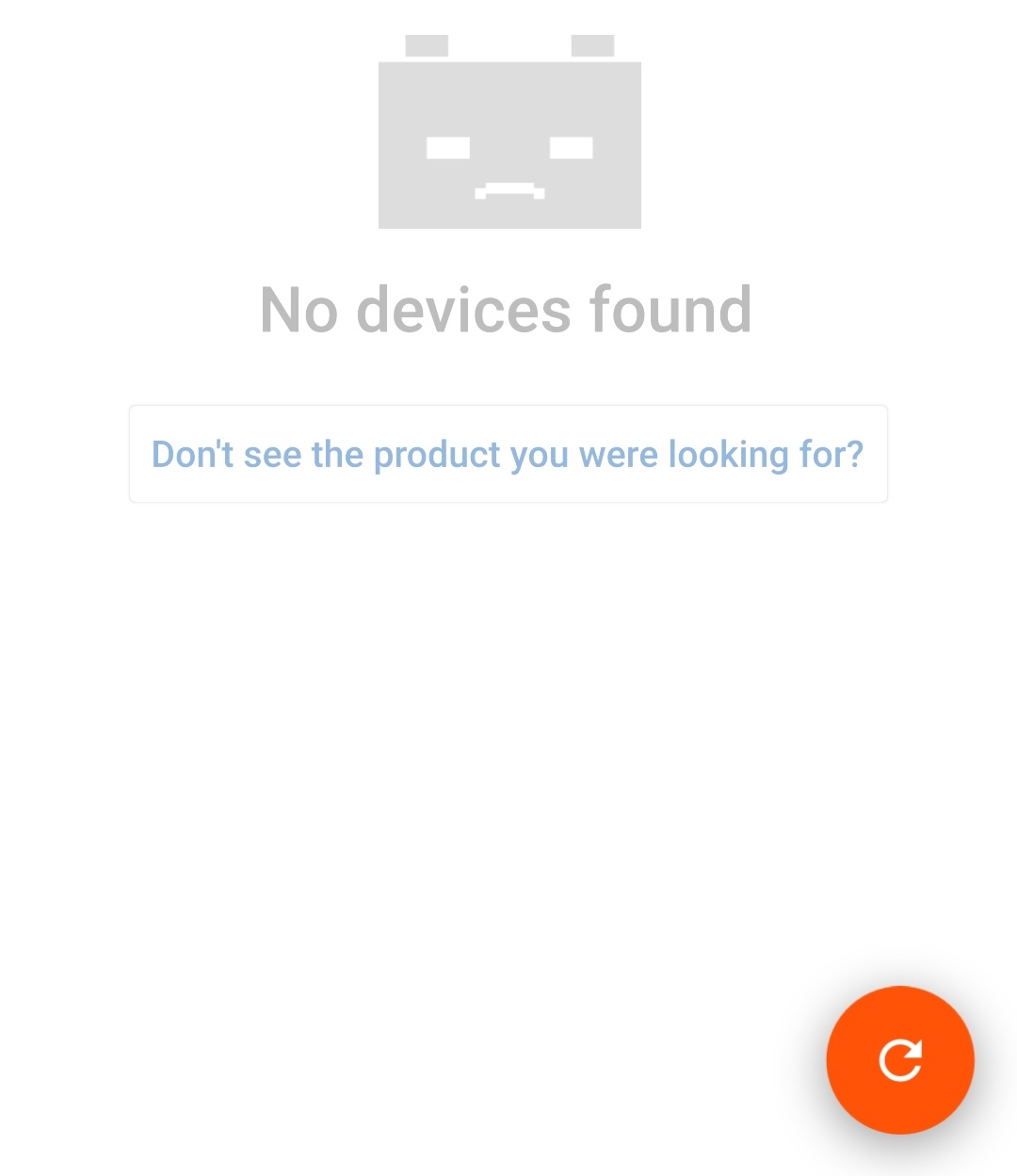
Välj Smart IP43 Charger från listan över ”LOCAL” enheter under ”Andra enheter”.
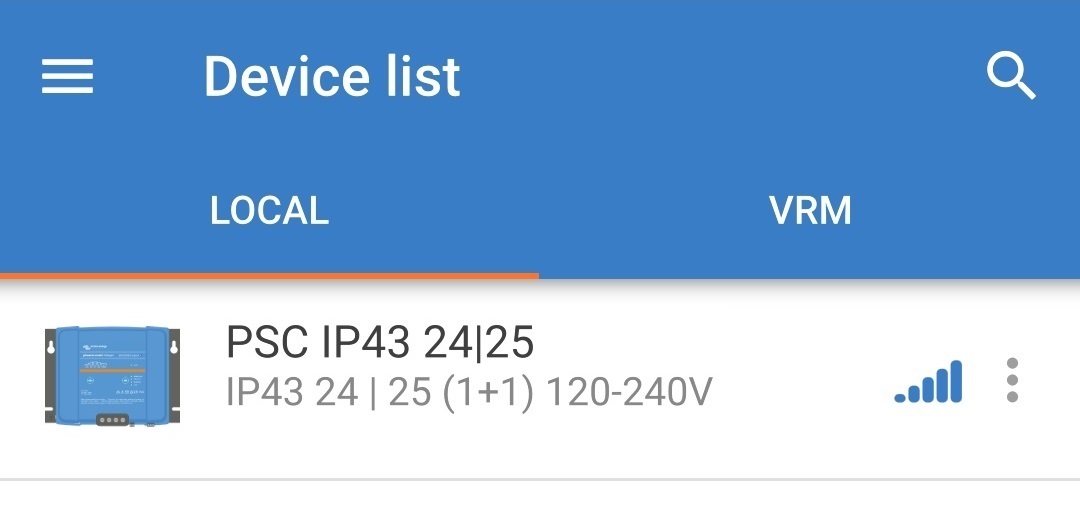
Under den inledande anslutningen kommer en ”begäran om Bluetooth-parkoppling” att visas och efterfråga pinkoden för Bluetooth. Ange standardkoden 000000 och välj sedan ”parkoppla”.
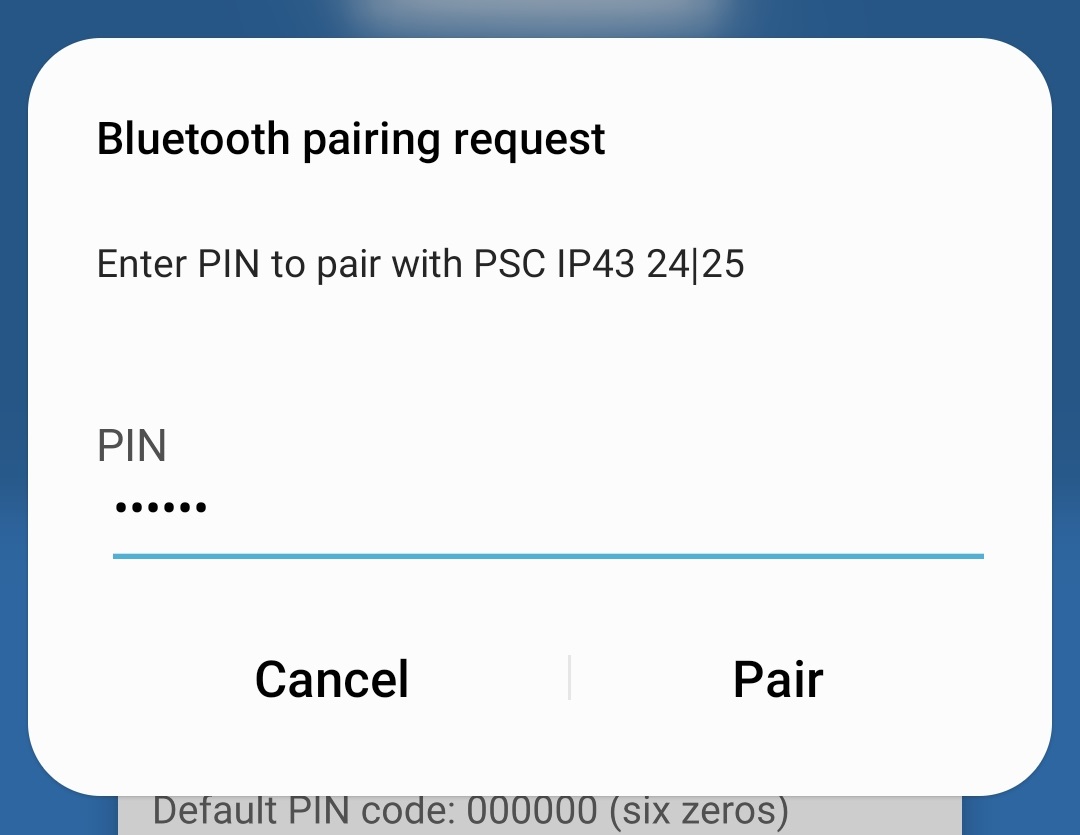
Välj ”Inställningssymbolen” (kugghjul i det övre högra hörnet) för att nå ”Inställningssidan”.

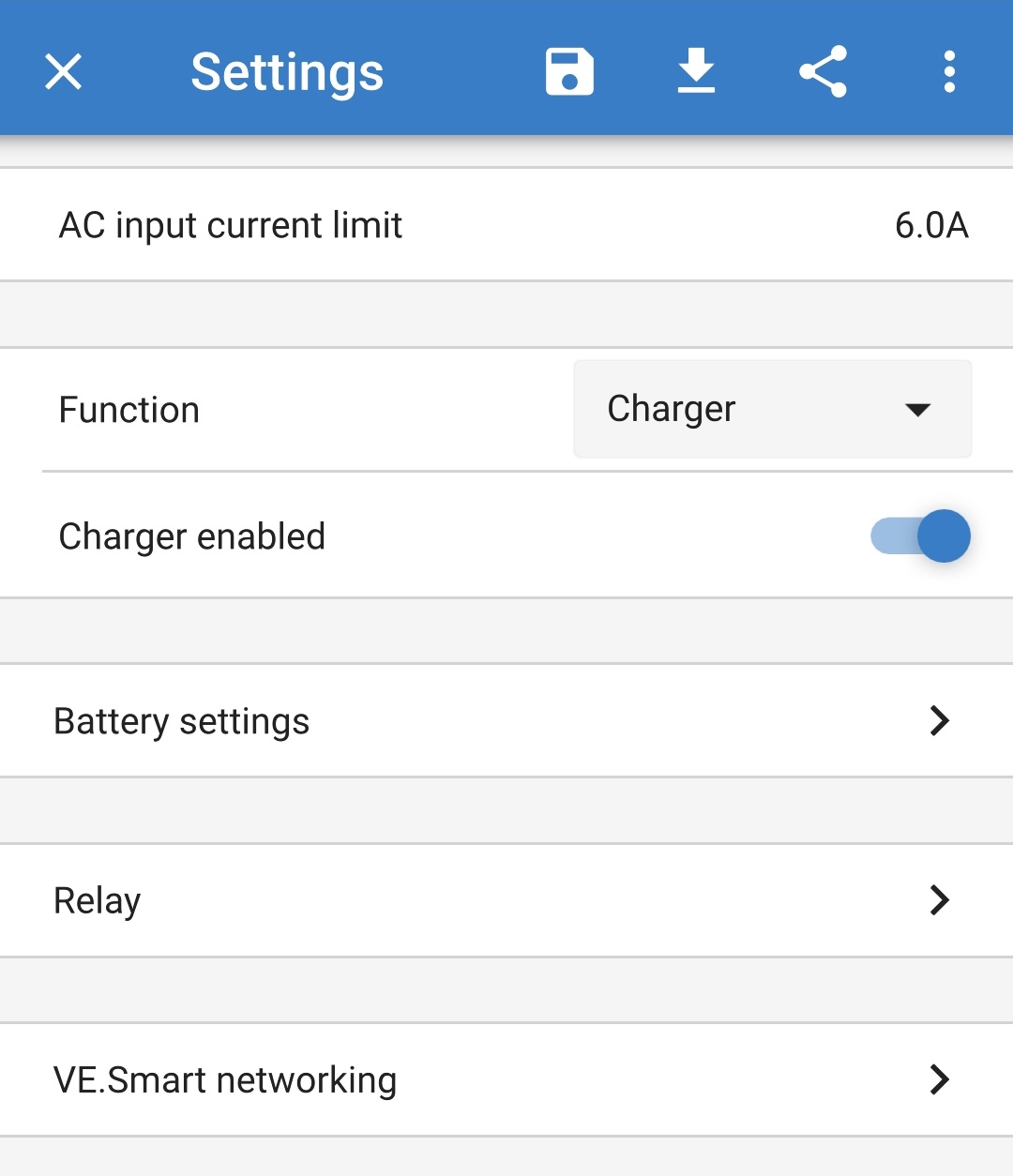
Välj ”Batteriinställningar” för att nå ”Batteriinställningsmenyn”.

Öppna rullgardinsmenyn för ”Förinställt batteri", välj sedan ”Inbyggd förinställning” eller alternativt ”Välj förinställning” för mer specialiserade batterityper.

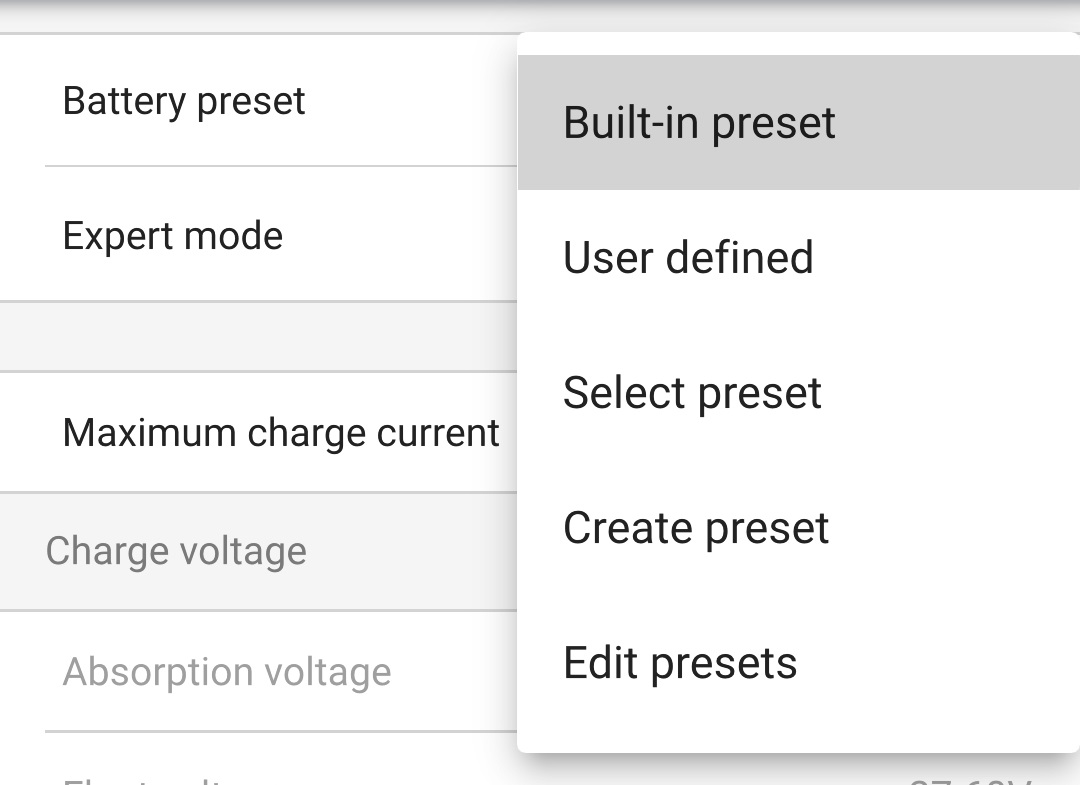
Välj det mest lämpliga läget från de integrerade laddningsförinställningarna (Normal, Normal + Rekonditionering, Hög, Hög + Rekonditionering eller litiumjon) i menyn för ”integrerade laddningsförinställningar” och tryck sen OK. LED-lampan bredvid det valda laddningsläget (NORMAL / HIGH / LI-ION) kommer att tändas samt även LED-lampan för RECONDITION (rekonditionering) om rekonditioneringssteget är aktivt.
Säkerställ att rekonditioneringssteget endast är aktivt vid behov, eftersom onödig användning eller överanvändning förkortar batteriets livslängd.
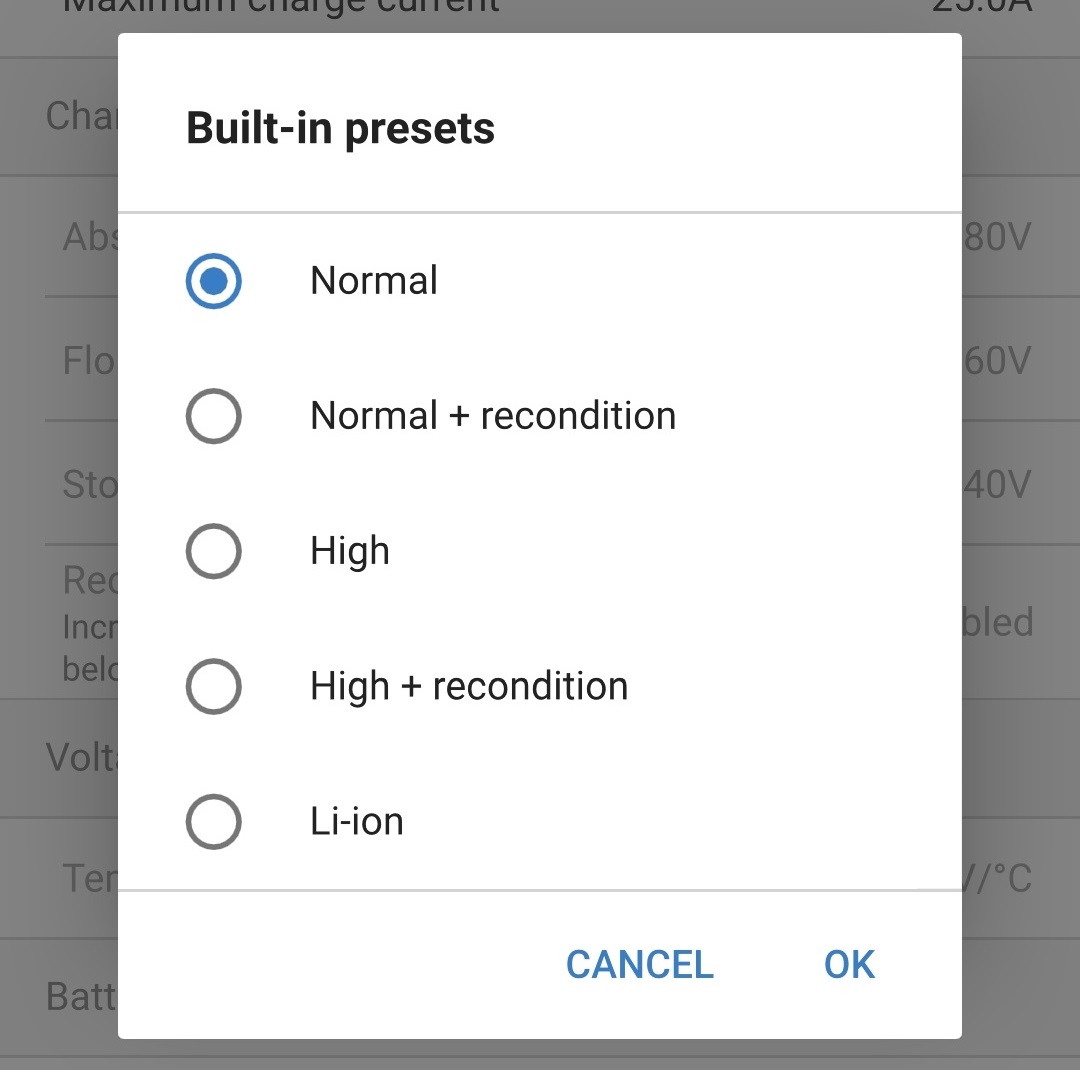
Vid behov kan du aktivera lågströmsläge (laddningsström begränsad till 50 % av högsta laddningsmärkström) eller lägsta strömläge (laddningsström begränsad till 50 % av högsta laddningsmärkström). För att aktivera (eller inaktivera) lågströmsläge:
Gå in på menyn för ”Maximal laddningsström” genom att välja menyvalet ”Maximal laddningsström”.

Välj den mest lämpliga laddningsströmmen från förinställningsalternativen (Minimal/Låg/Maximal) eller ange en alternativ ström (mellan lägsta-- och högsta gränsen) genom att använda de numeriska ingångsdatakontrollerna nära botten.
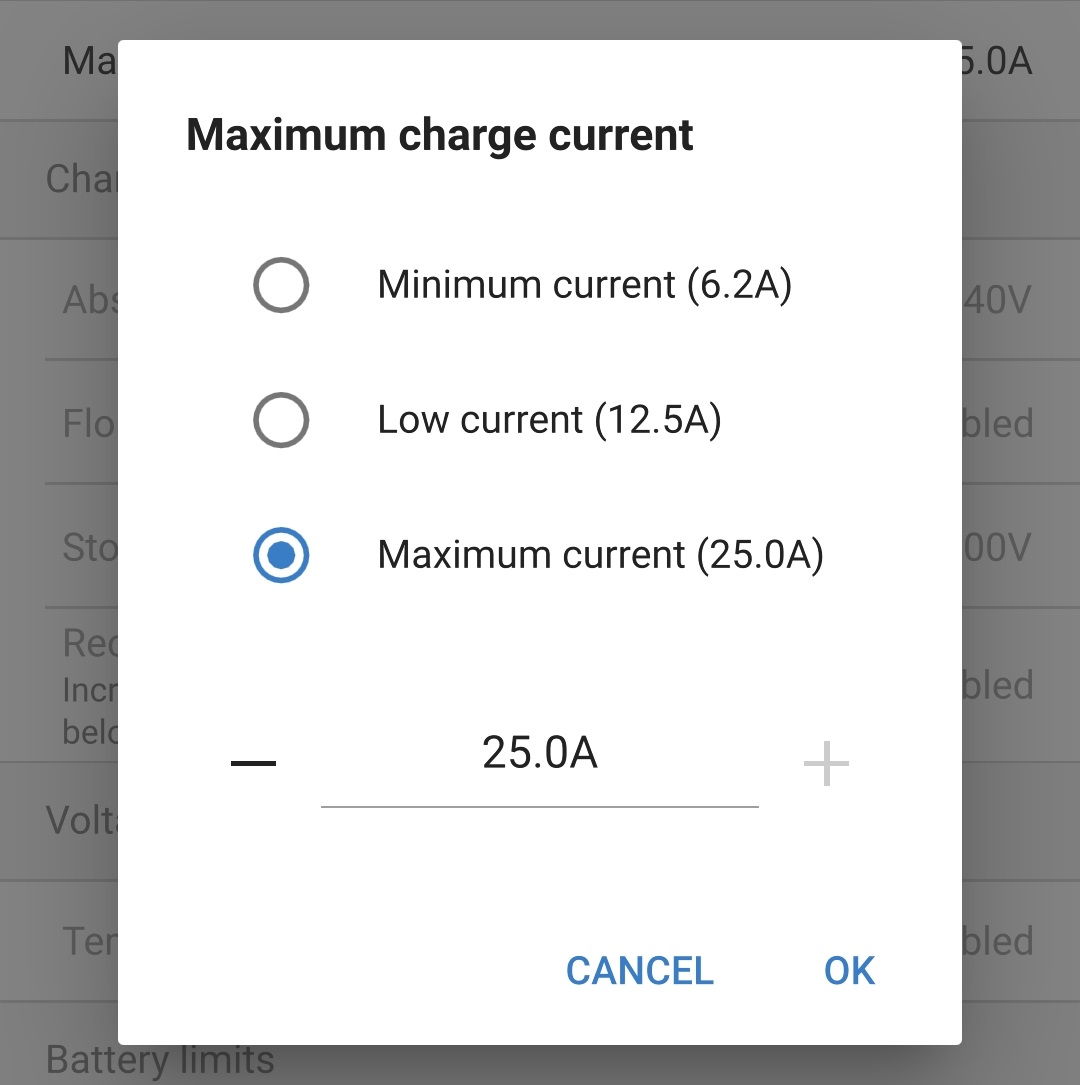
Laddaren sparar automatiskt det valda laddningsläget och kommer ihåg det vid framtida laddningscykler (även efter att enheten har kopplats från nätet).
Obs!
För att säkerställa korrekt laddning, batteriets livslängd och säker drift är det viktigt att du väljer ett laddningsläge som passar batteritypen och batterikapaciteten. Se avsnittet ”Drift > Laddarlägen” samt batteritillverkarens rekommendationer för ytterligare information.
För att förhindra oönskade Bluetooth-anslutningar är det högst rekommenderbart att ändra den fabriksinställda pinkoden.
Pinkoden för Bluetooth kan ändras genom att använda en Bluetooth-anpassad enhet (som en mobiltelefon eller surfplatta) med appen VictronConnect.
För att ändra pinkoden för Bluetooth:
Anslut AC-strömkabeln till ett elnätuttag. Efter en kort fördröjning kommer LED-lamporna som indikerar det nuvarande laddningsläget och laddningsstatusen att tändas.
Om du använder en en Bluetooth-anpassad enhet (såsom en mobiltelefon eller surfplatta), öppna appen VictronConnect, lokalisera Smart IP43 Charger LOCAL-sidan och anslut till enheten (standard Bluetooth pinkod är 000000).
Välj ”Inställningssymbolen” (kugghjul i det övre högra hörnet) för att nå ”Inställningssidan”.

Välj symbolen för ”enhetsalternativ” (tre lodräta prickar i det övre högra hörnet för att få åtkomst till menyn för ”enhetsalternativ”.

Välj ”Produktinfo” för att komma till produktinfo-sidan.
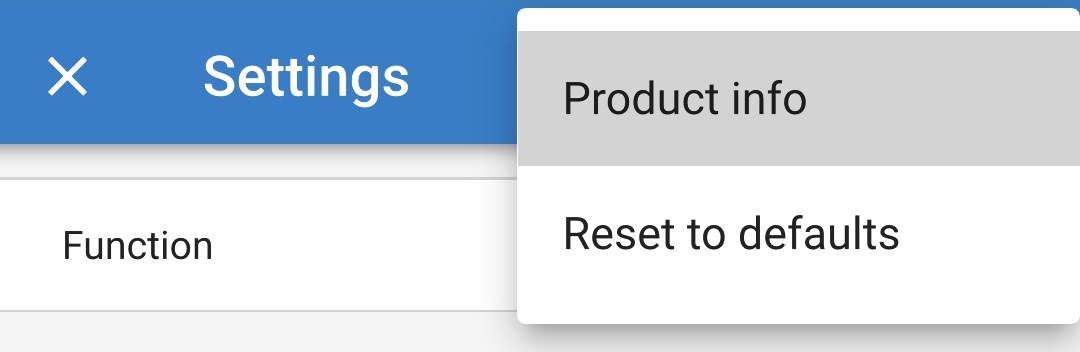
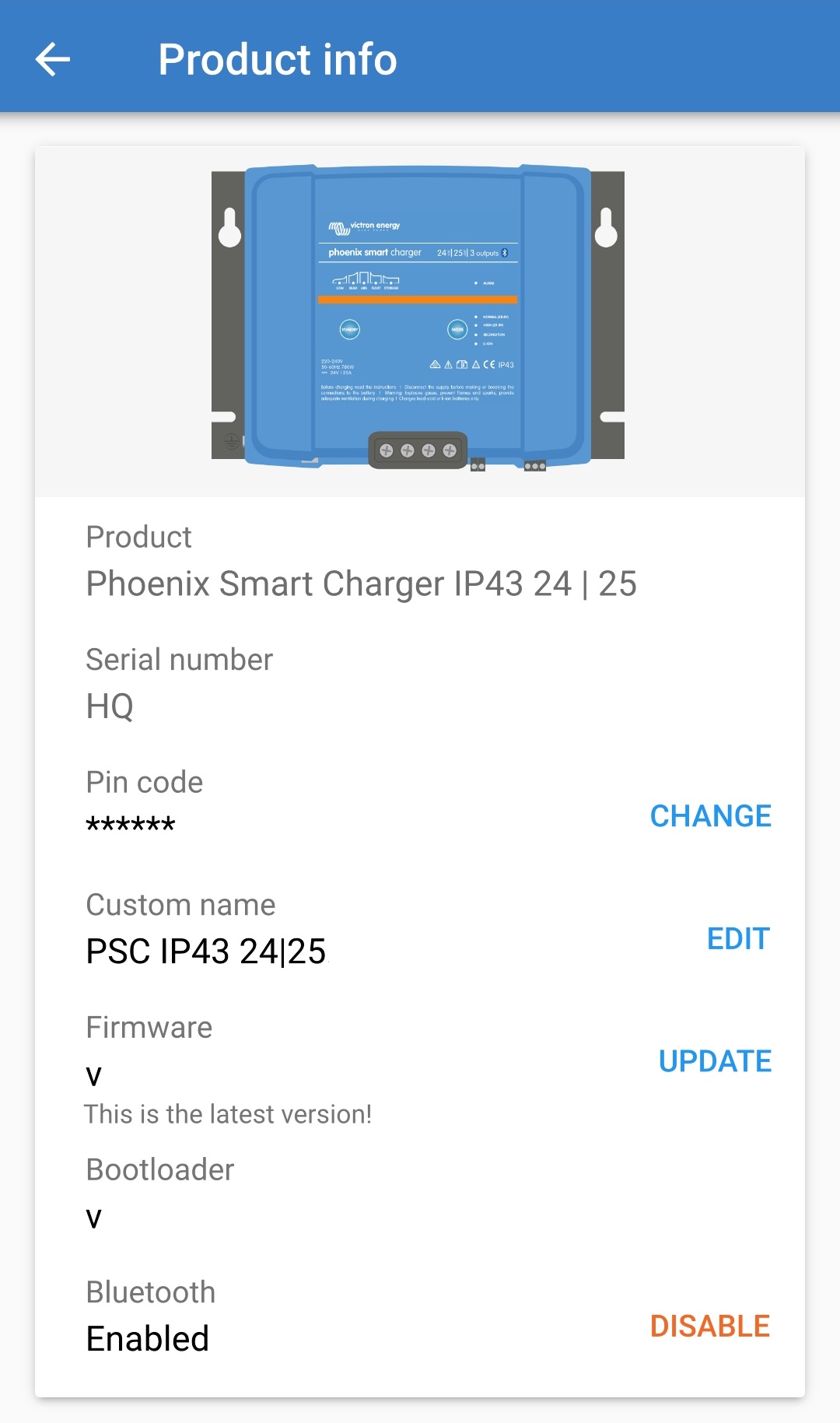
Välj ”CHANGE” (ändra) bredvid pinkod, för att öppna fönstret för att ”ändra pinkod”.

Ange den nuvarande pinkoden och den nya pinkoden (två gånger) och välj sedan OK. Undvik att använda en uppenbar pinkod som är enkel för andra att gissa som t.ex. 123456.
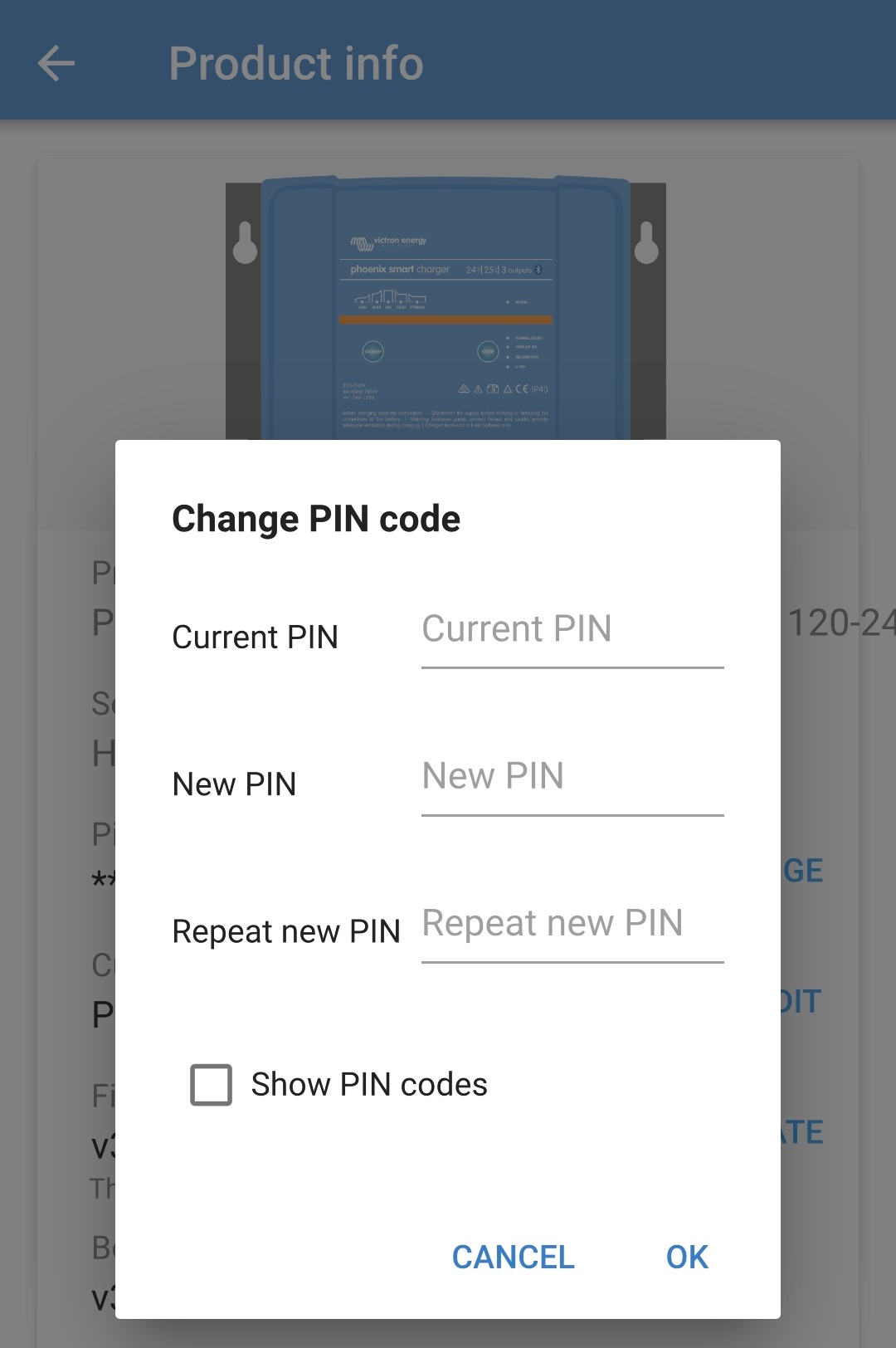
Om du glömmer eller tappar bort pinkoden kan du återställa den till standard 000000 genom att använda MODE-knappen på laddaren eller en Bluetooth-anpassad enhet (såsom en mobiltelefon eller surfplatta) med appen VictronConnect.
För att återställa pinkoden för Bluetooth:
Anslut AC-strömkabeln till ett elnätuttag. Efter en kort fördröjning kommer LED-lamporna som indikerar det nuvarande laddningsläget och laddningsstatusen att tändas.
Tryck ner och håll MODE-knappen nedtryckt på Smart IP43 Charger i 10 sekunder.
Alla LED-lampor för laddningsläge kommer att blinka två gånger för att visa att pinkoden har återställts.
Obs!
Under den här processen:
återställs pinkoden till standard (000000),
kopplas den aktiva Bluetooth-anslutningen från,
rensas all information om Bluetooth-parkoppling.
Därför är det även nödvändigt att ta bort/rensa Smart IP43 Charger Bluetooth-parkopplingsinformation från alla Bluetooth-anpassade enheter (mobiltelefoner eller surfplattor) som tidigare har parkopplats innan du försöker återansluta.
För att återställa pinkoden för Bluetooth:
Hitta och spara PUK-koden för senare användning. Du hittar den på en etikett på baksidan av side på Smart IP43 Charger.
Anslut AC-strömkabeln till ett elnätuttag. Efter en kort fördröjning kommer LED-lamporna som indikerar det nuvarande laddningsläget och laddningsstatusen att tändas.
Om du använder en en Bluetooth-anpassad enhet (såsom en mobiltelefon eller surfplatta), öppna appen VictronConnect, lokalisera Smart IP43 Charger i enhetslistan på LOCAL-sidan.
Välj symbolen för ”enhetsalternativ” (tre lodräta prickar i det övre högra hörnet) för att få åtkomst till menyn med ”enhetsalternativ” för Bluetooth-parkoppling.
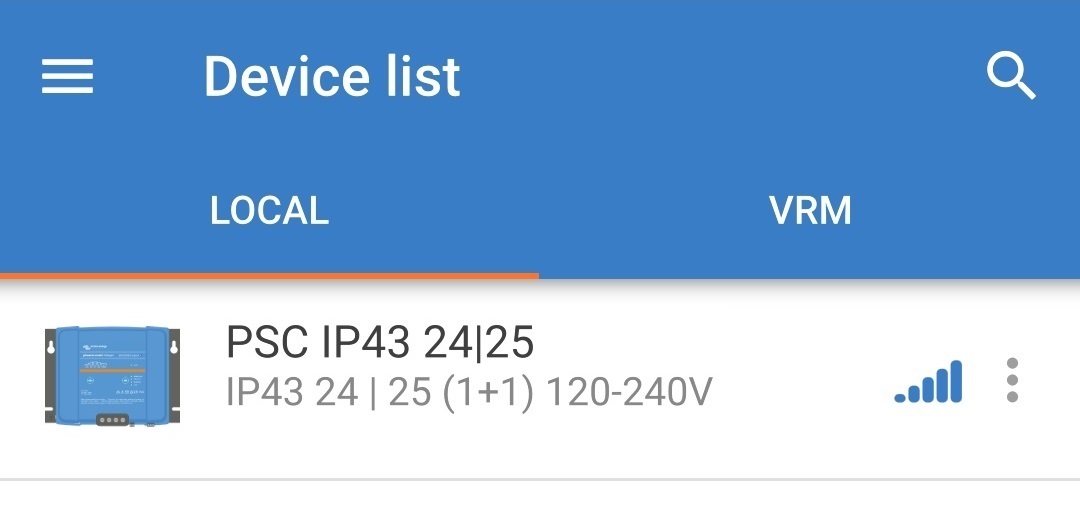
Välj ”Återställa pinkod” för att öppna fönstret för att ”återställa pinkod”.
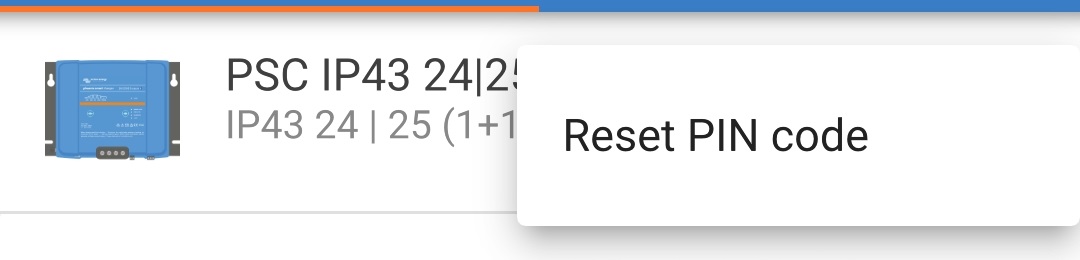
Ange PUK-koden (som du sparat tidigare) och välj ”OK":
Alla LED-lampor för laddningsläge kommer att blinka två gånger för att visa att pinkoden har återställts.
Obs!
Under den här processen:
återställs pinkoden till standard (000000),
rensas inte information om Bluetooth-parkoppling.
Därför är det inte nödvändigt att ta bort/rensa Smart IP43 Chargers Bluetooth-parkopplingsinformation från alla Bluetooth-anpassade enheter (mobiltelefoner eller surfplattor) som tidigare har parkopplats innan du försöker återansluta.
Det är möjligt att fullständigt inaktivera Bluetooth om så önskas genom att använda en Bluetooth-anpassad enhet (som en mobiltelefon eller surfplatta) med appen VictronConnect.
Det är oftast inte nödvändigt att inaktivera Bluetooth eftersom enheten skyddas mot icke-auktoriserad tillgång med en pinkod men i vissa situationer krävs en ännu högre säkerhetsnivå.
För att inaktivera Bluetooth:
Anslut AC-strömkabeln till ett elnätuttag. Efter en kort fördröjning kommer LED-lamporna som indikerar det nuvarande laddningsläget och laddningsstatusen att tändas.
Om du använder en en Bluetooth-anpassad enhet (såsom en mobiltelefon eller surfplatta), öppna appen VictronConnect, lokalisera Smart IP43 Charger LOCAL-sidan och anslut till enheten (standard Bluetooth pinkod är 000000).
Välj ”Inställningssymbolen” (kugghjul i det övre högra hörnet) för att nå ”Inställningssidan”.

Välj symbolen för ”enhetsalternativ” (tre lodräta prickar i det övre högra hörnet för att få åtkomst till menyn för ”enhetsalternativ”.

Välj ”Produktinfo” för att komma till produktinfo-sidan.
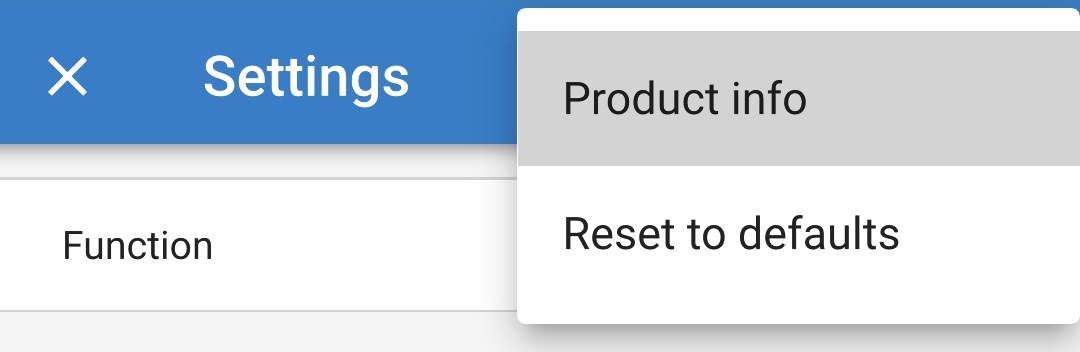
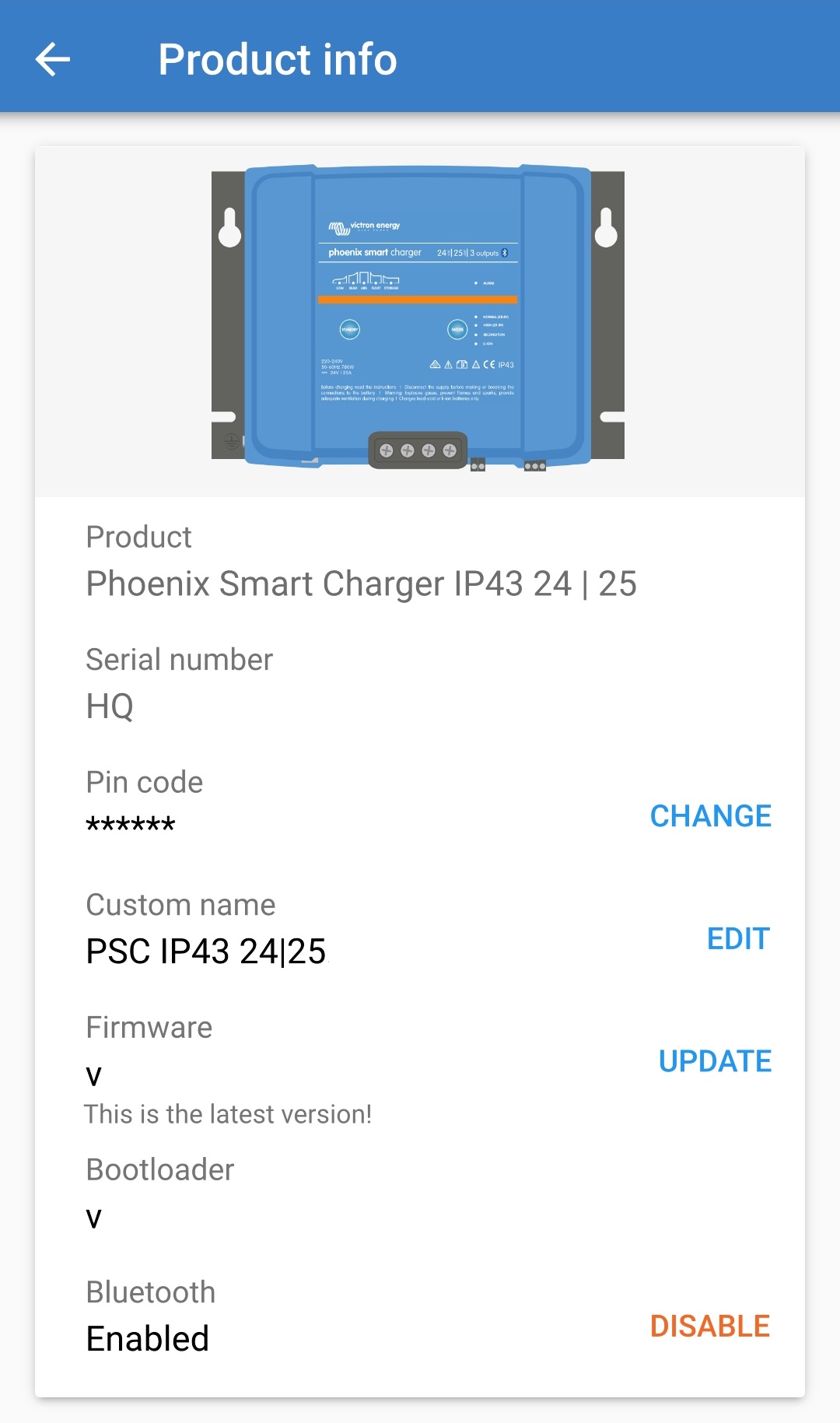
Välj ”DISABLE” (inaktivera) bredvid ”Bluetooth aktiv” för att öppna fönstret för att ”inaktivera Bluetooth”.
Läs varningsmeddelandet, markera sen rutan och välj ”OK” för att bekräfta och gå vidare.

Bluetooth är nu inaktiv men kan återaktiveras igen.
Det är möjligt att återaktivera Bluetooth-kommunikation med MODE-knappen på laddaren.
För att återaktivera Bluetooth:
Anslut AC-strömkabeln till ett elnätuttag. Efter en kort fördröjning kommer LED-lamporna som indikerar det nuvarande laddningsläget och laddningsstatusen att tändas.
Tryck ner och håll MODE-knappen nedtryckt på Smart IP43 Charger i 10 sekunder.
Alla LED-lampor för laddningsläge kommer att blinka två gånger för att visa att Bluetooth har återaktiverats och alla Bluetooth-inställningar återställts.
Obs!
Under den här processen:
återaktiveras Bluetooth,
återställs pinkoden till standard (000000),
rensas all information om Bluetooth-parkoppling.
Därför är det även nödvändigt att ta bort/rensa Smart IP43 Charger Bluetooth-parkopplingsinformation från alla Bluetooth-anpassade enheter (mobiltelefoner eller surfplattor) som tidigare har parkopplats innan du försöker återansluta.
VE.Smart Networking möjliggör Bluetooth-anslutning och kommunikation mellan flera Victron-produkter för att ytterligare förstärka laddningscykeln. Se avsnittet ”Drift > VE.Smart Networking” för mer information.
Efter att en maskinvara med VE.Smart Network-kompatibilitet har installerats måste VE.Smart Networking ställas in/aktiveras.
För att ställa in ett VE.Smart Network med spännings-, temperatur- eller strömsensor:
Om du använder en en Bluetooth-anpassad enhet (såsom en mobiltelefon eller surfplatta), öppna appen VictronConnect, hitta batteriövervakaren (BMV, SmartShunt, Smart Battery Sense eller VE.Bus Smart dongle) på enhetslistan på ”LOCAL”-sidan och anslut till enheten (standard Bluetooth-pin-kod är 000000).
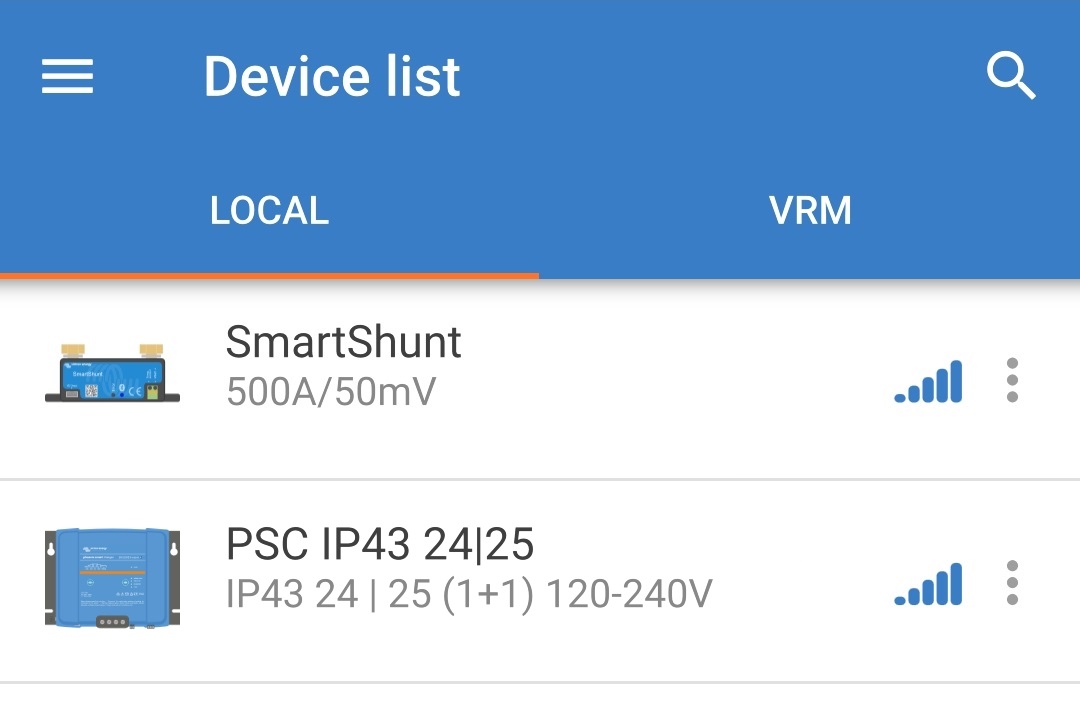
Välj ”Inställningssymbolen” (kugghjul i det övre högra hörnet) för att nå ”Inställningssidan”.

Du når VE.Smart Networking-sidan genom att välja ”VE.Smart Networking”.

Välj ”CREATE NETWORK” (skapa nätverk) (eller ”JOIN NETWORK” (gå med i nätverk) om VE.Smart Network-nätet redan har skapats).
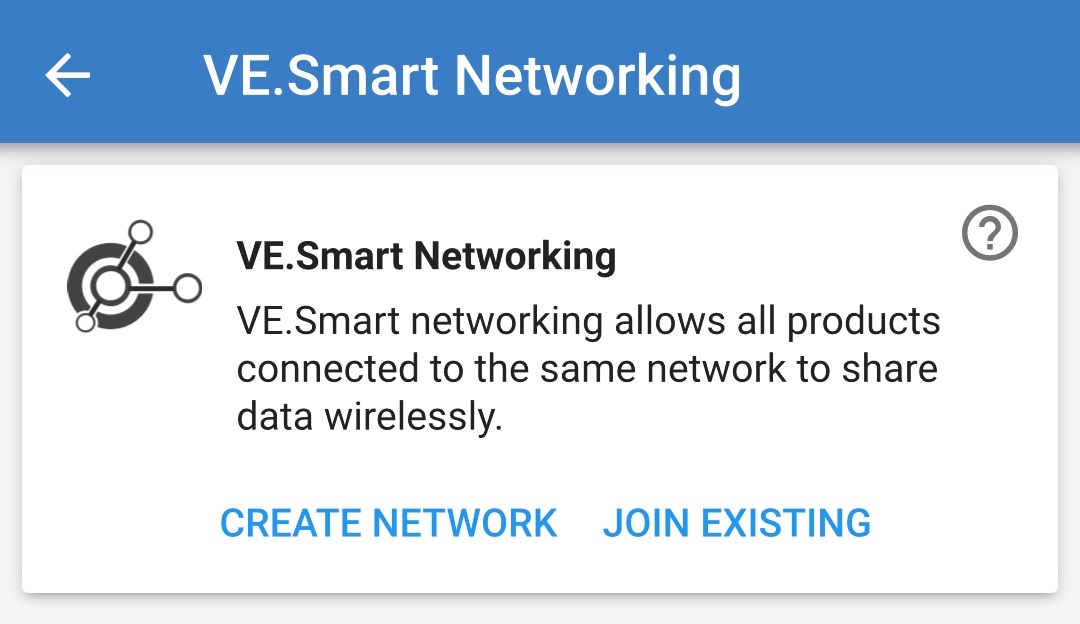
Ange ett namn för att identifiera VE.Smart Network-nätet och välj sedan OK vid förfrågan.
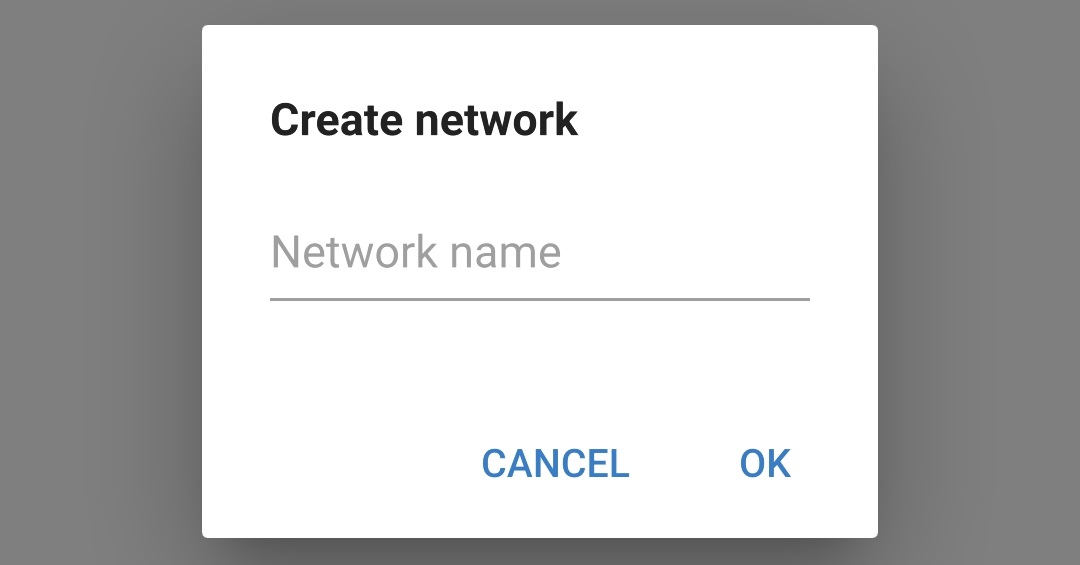
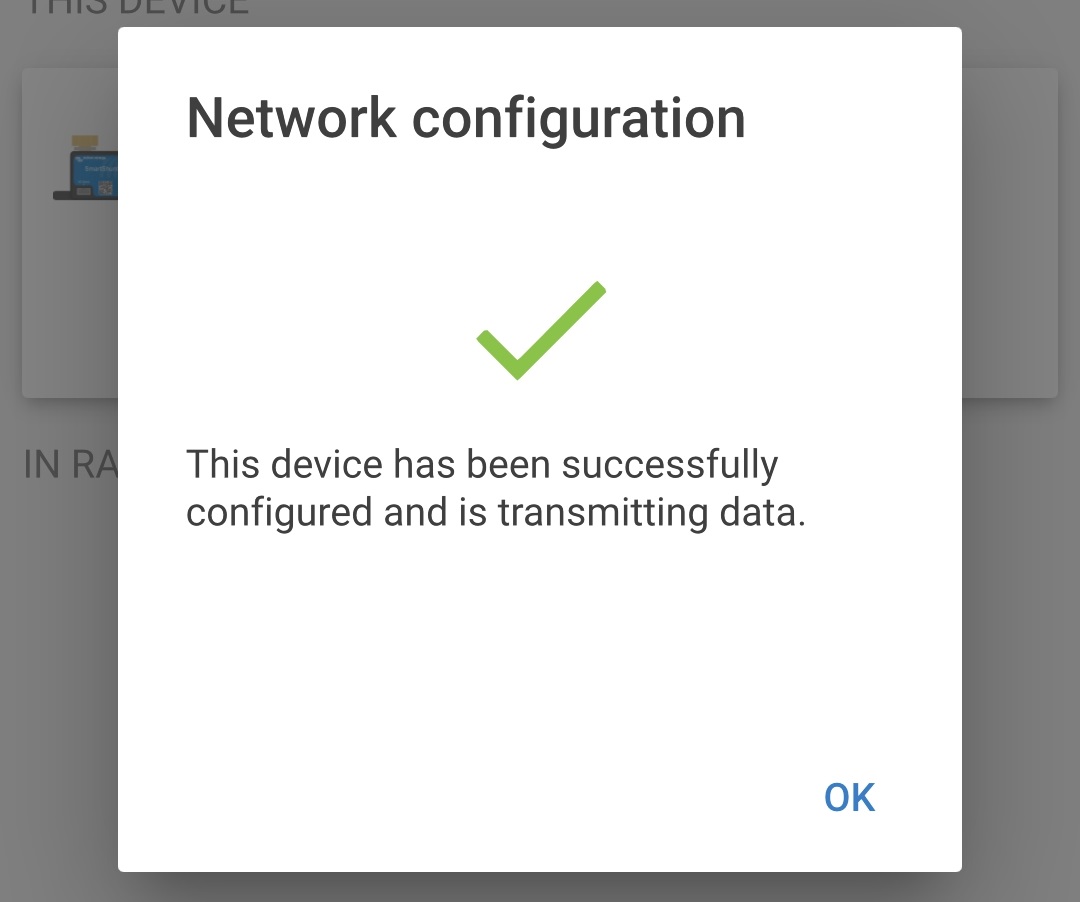
Efter inställningen visas detaljer av den data som överförs till VE.Smart Network-nätet på Ve.Smart Networking-sidan.
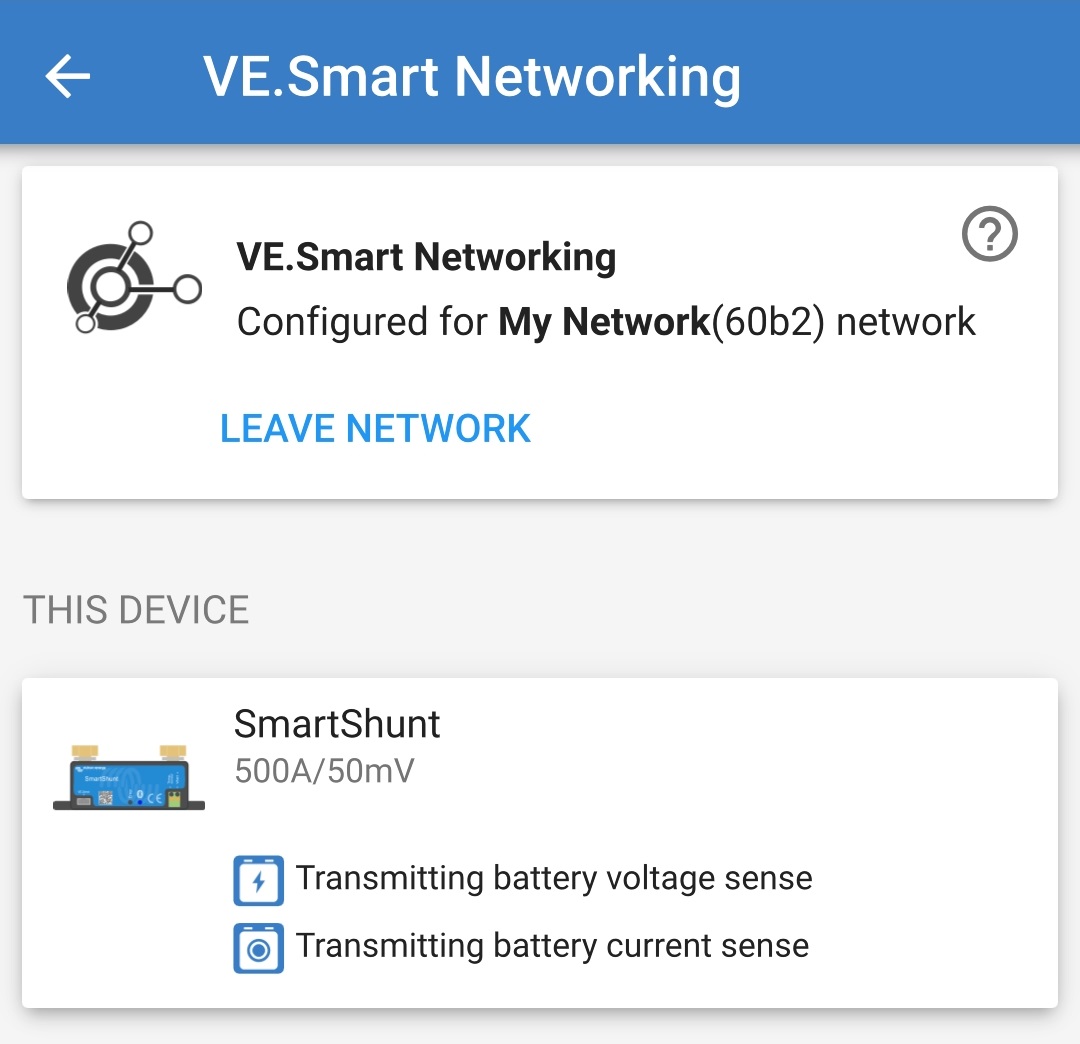
Lämna enheten genom att välja symbolerna ”bakåtpil” och ”stänga” (kors) i det övre vänstra hörnet.
Anslut Smart IP43 Chargers AC-strömkabel till ett elnätuttag. Efter en kort fördröjning kommer LED-lamporna som indikerar det nuvarande laddningsläget och laddningsstatusen att tändas.
Om du använder en en Bluetooth-anpassad enhet (såsom en mobiltelefon eller surfplatta), öppna appen VictronConnect, lokalisera Smart IP43 Charger LOCAL-sidan och anslut till enheten (standard Bluetooth pinkod är 000000).
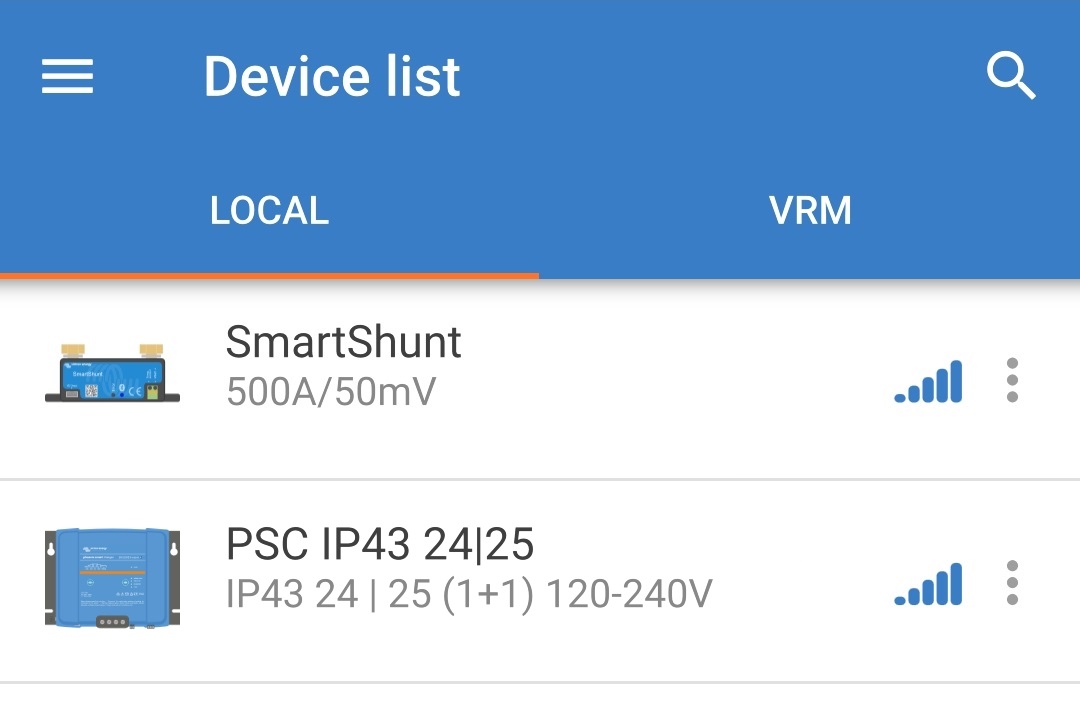
Välj ”Inställningssymbolen” (kugghjul i det övre högra hörnet) för att nå ”Inställningssidan”.

Du når VE.Smart Networking-sidan genom att välja ”VE.Smart Networking”.

Välj ”JOIN EXISTING” (gå med i existerande).
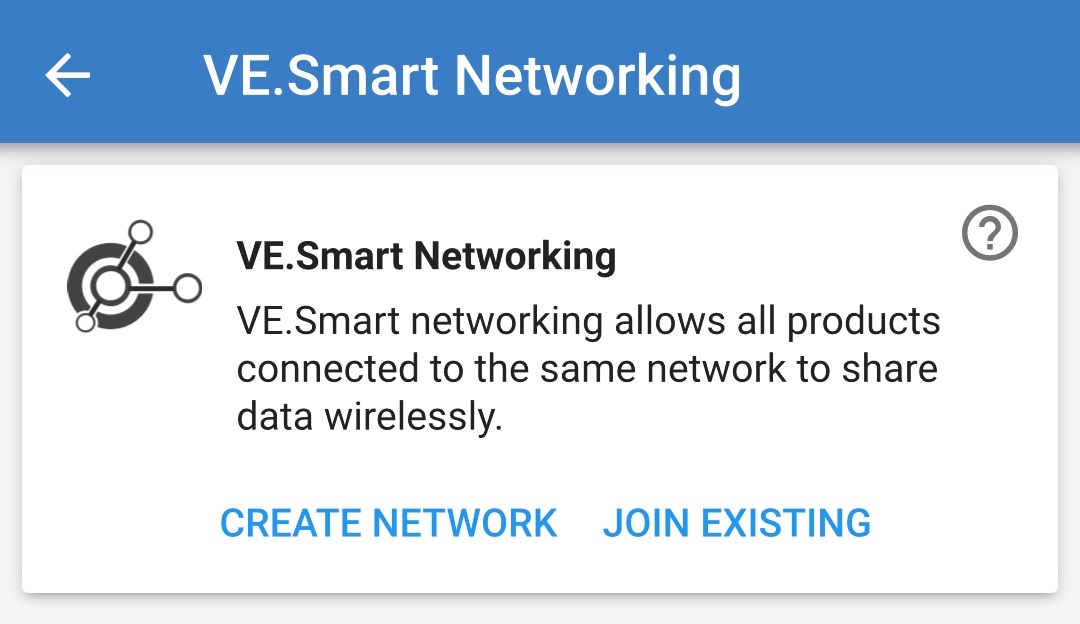
Välj det VE.Smart Network som tidigare har skapats (eller det nätverk du vill gå med i om det finns flera) och välj sedan ”OK” vid förfrågan.
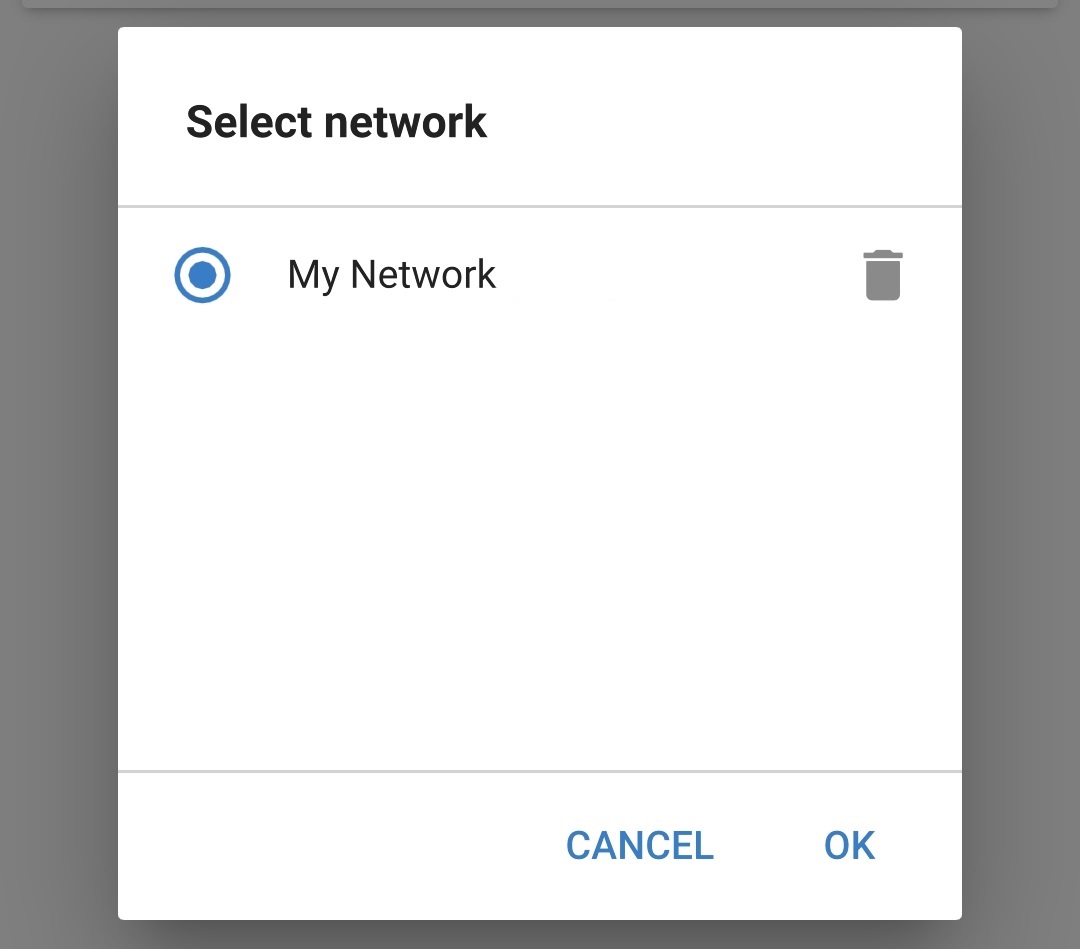
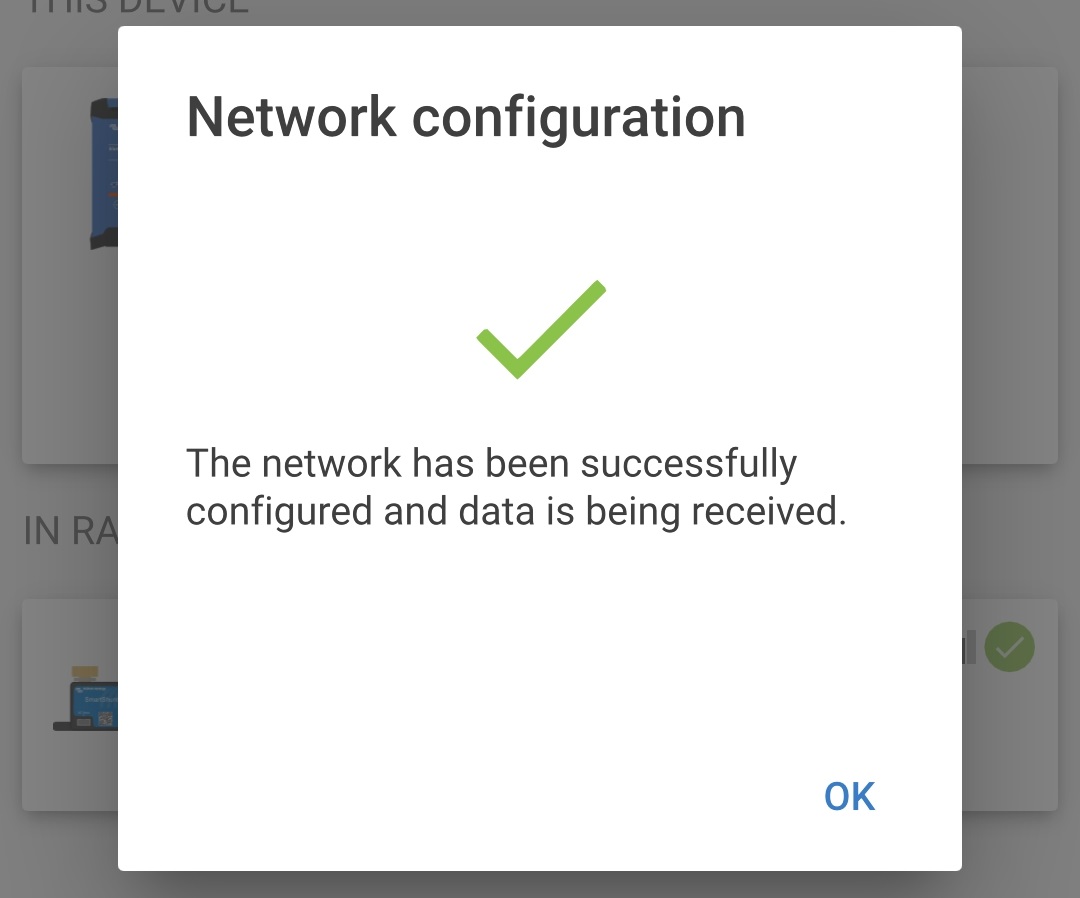
VE.Smart Network-nätet är nu konfigurerat och detaljer av den data som överförs till VE.Smart Network-nätet visas på VE.Smart Network-sidan.
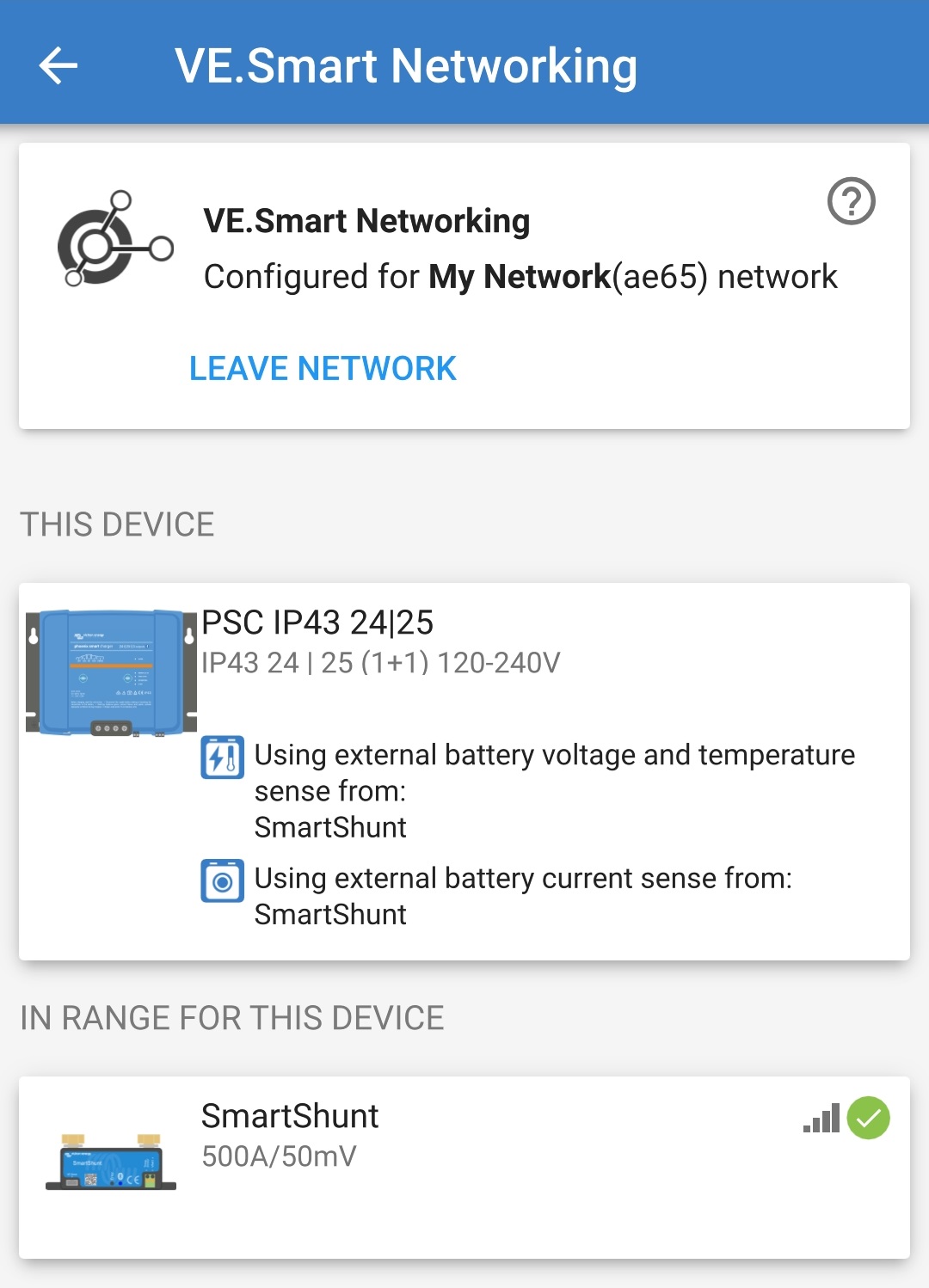
Efter konfigureringen:
Visas VE.Smart Network-symbolen i det övre högre hörnet på STATUS-skärmen (både batteriövervakaren och laddaren).
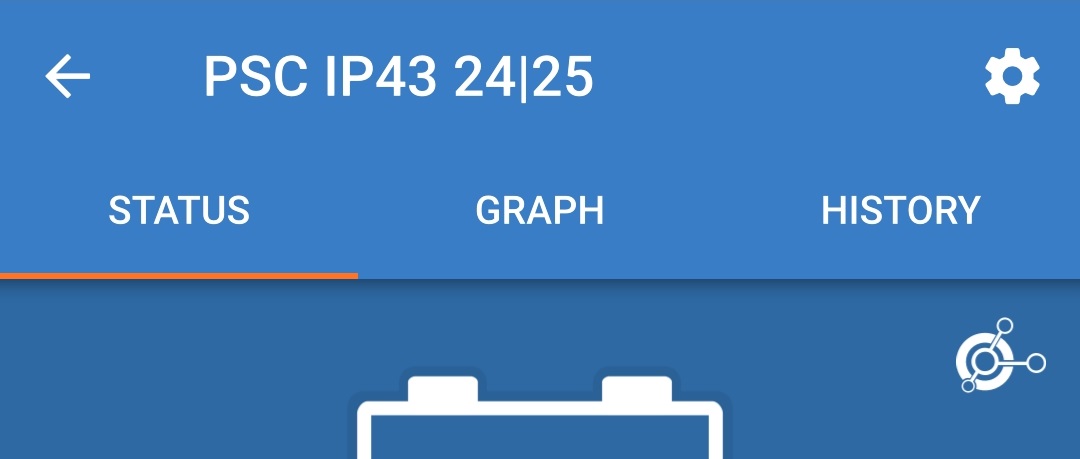
Laddarens LED-lampa för aktivt laddarläge:(BULK, ABS, FLOAT och STORAGE) blinkar (stängs av) tillfälligt var fjärde sekund.
För system med flera kompatibla laddaren ska alla relevanta steg ovan upprepas för varje ytterligare laddare.
Obs!
Flera laddare i ett vanligt VE.Smart Network måste ha samma laddningsinställningar eftersom ”mastern” kan ändras och dynamiskt kan vilken laddare som helst bli ”master”.
För att ställa in ett VE.Smart Network med synkroniserad laddning:
Anslut Ac-strömkabeln för alla kompatibla laddare till ett elnätuttag. Efter en kort fördröjning kommer LED-lamporna som indikerar det nuvarande laddningsläget och laddningsstatusen att tändas.
Om du använder en en Bluetooth-anpassad enhet (såsom en mobiltelefon eller surfplatta), öppna appen VictronConnect, lokalisera den första Smart IP43 Charger i enhetslistan på ”LOCAL”-sidan och anslut till enheten (standard Bluetooth pin-kod är 000000).
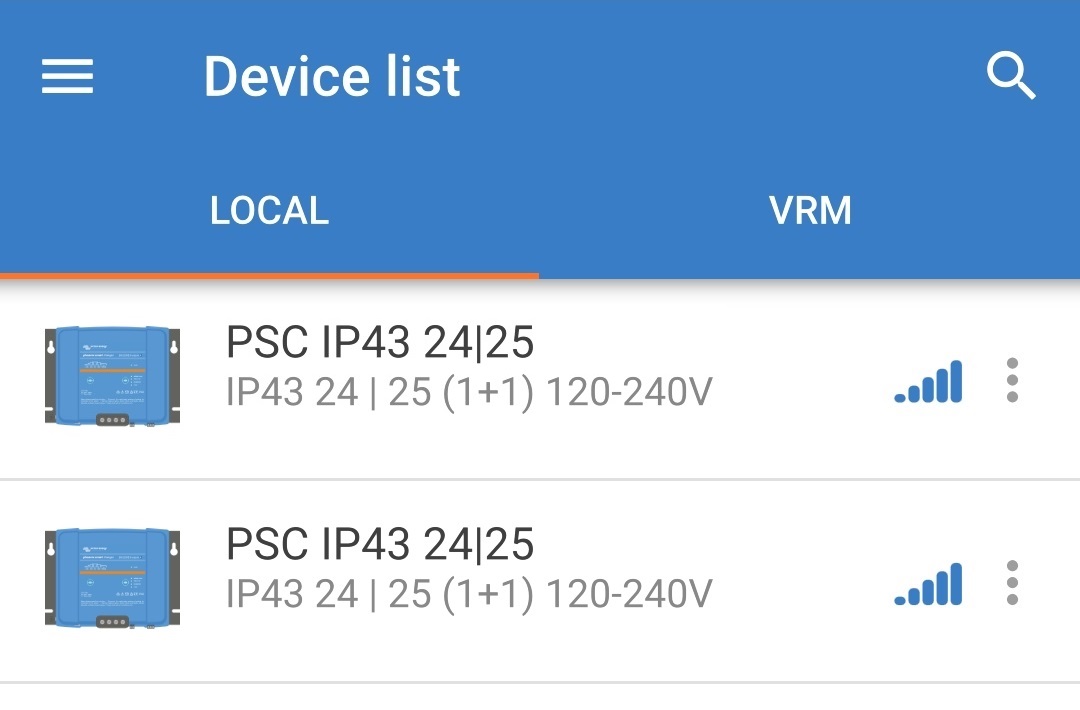
Välj ”Inställningssymbolen” (kugghjul i det övre högra hörnet) för att nå ”Inställningssidan”.

Du når VE.Smart Networking-sidan genom att välja ”VE.Smart Networking”.

Välj ”CREATE NETWORK” (skapa nätverk) (eller ”JOIN NETWORK” (gå med i nätverk) om VE.Smart Network-nätet redan har skapats).
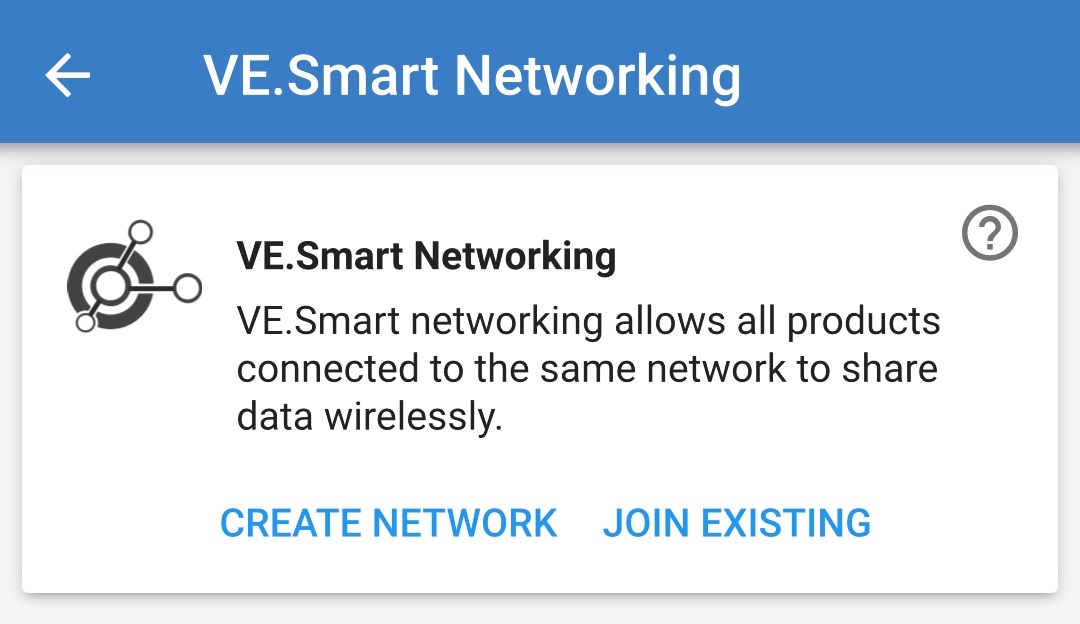
Ange ett namn för att identifiera VE.Smart Network-nätet och välj sedan OK vid förfrågan.
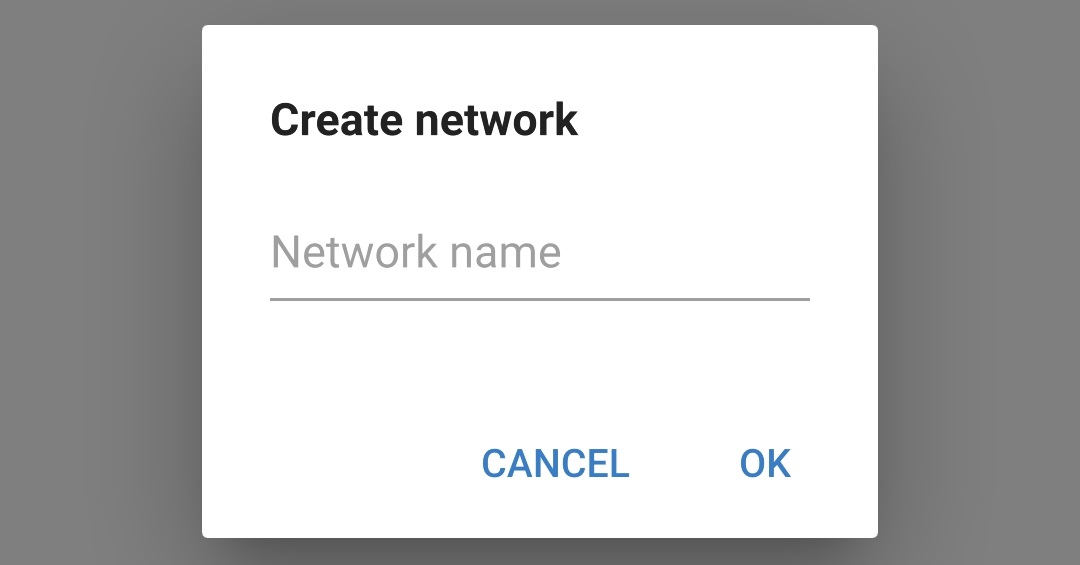
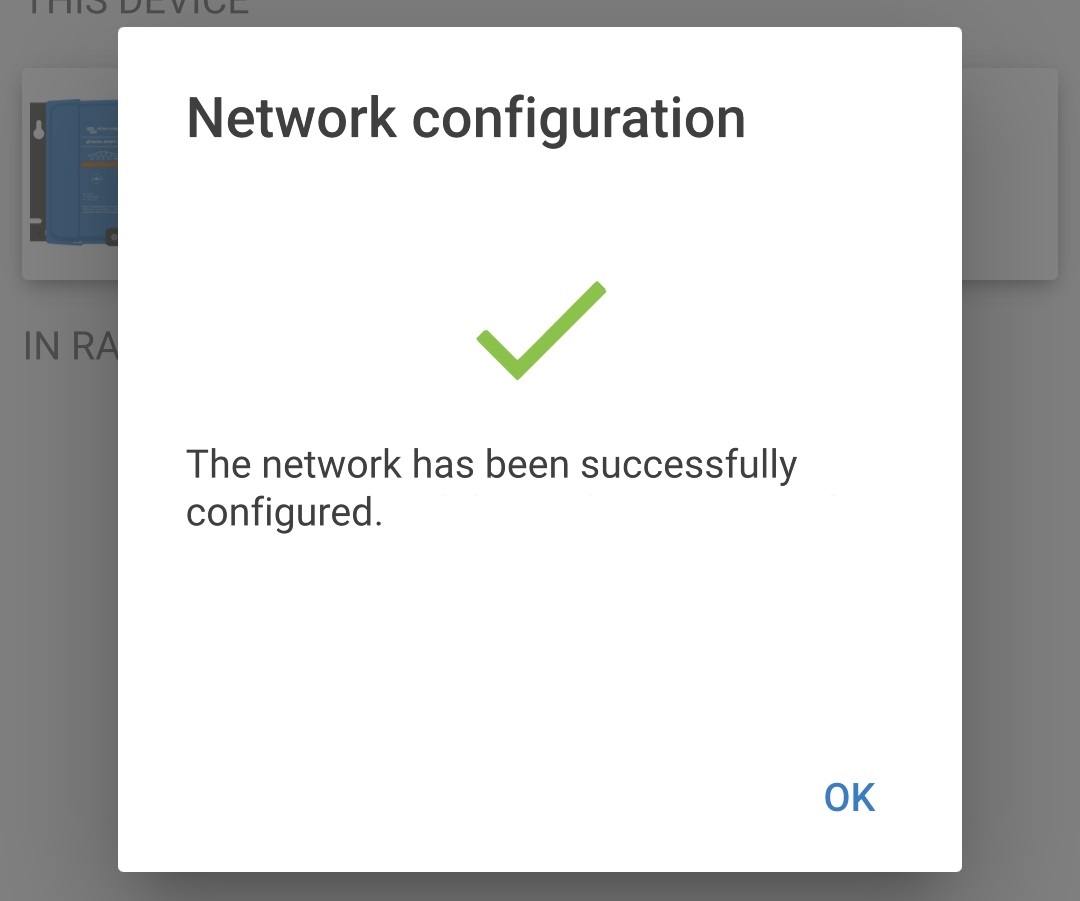
Efter inställningen visas detaljer av den data som överförs till VE.Smart Network-nätet på Ve.Smart Networking-sidan.
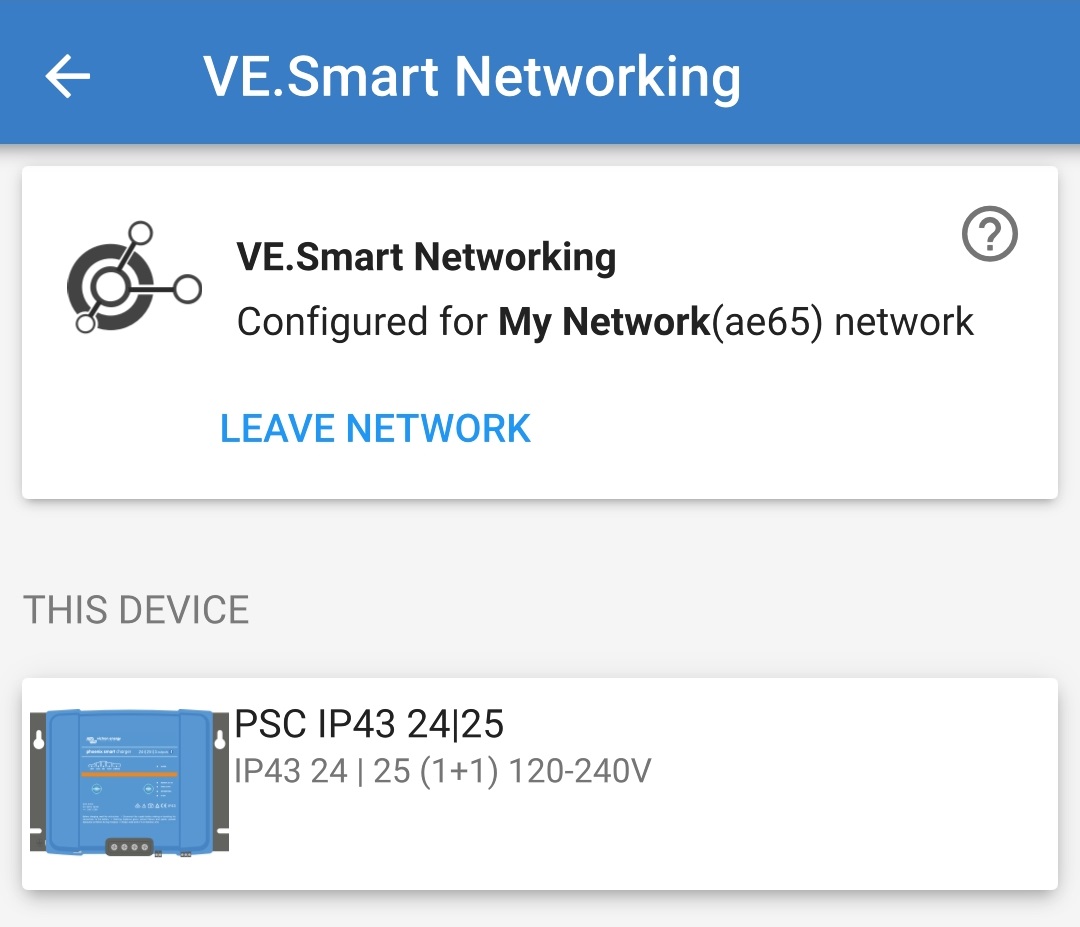
Lämna enheten genom att välja symbolerna ”bakåtpil” och ”stänga” (kors) i det övre vänstra hörnet.
Om du använder en en Bluetooth-anpassad enhet (såsom en mobiltelefon eller surfplatta), öppna appen VictronConnect och hitta en annan kompatibel laddare i enhetslistan på ”LOCAL”-sidan och anslut sen till enheten (standard Bluetooth pin-kod är 000000).
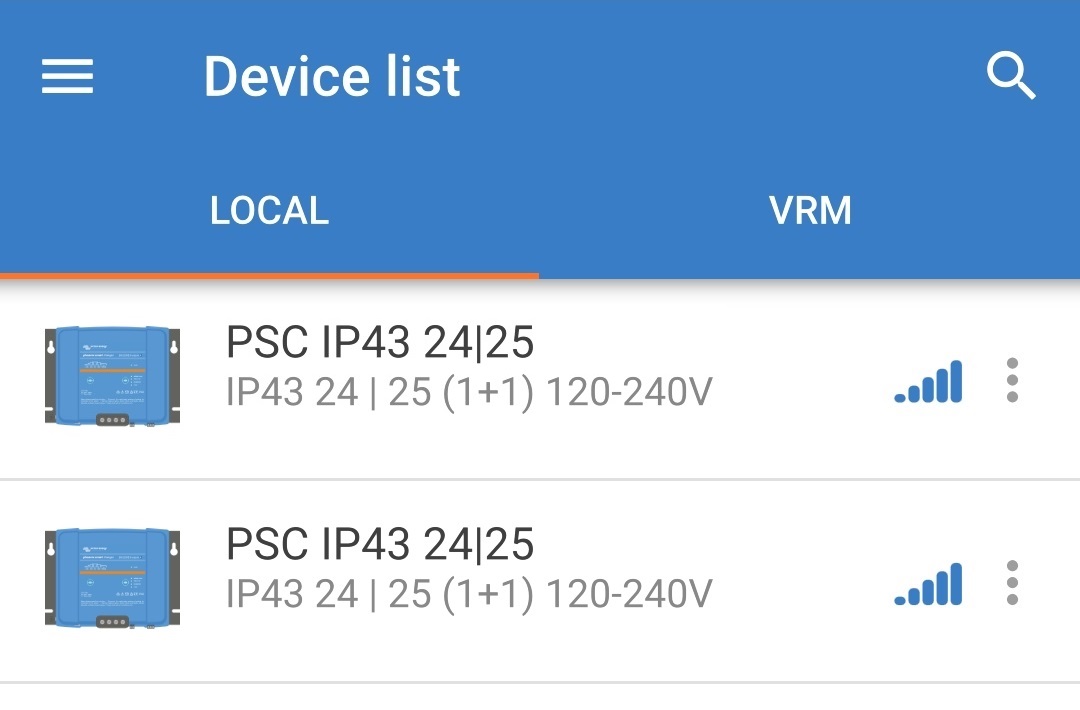
Välj ”Inställningssymbolen” (kugghjul i det övre högra hörnet) för att nå ”Inställningssidan”.

Du når VE.Smart Networking-sidan genom att välja ”VE.Smart Networking”.

Välj ”JOIN EXISTING” (gå med i existerande).
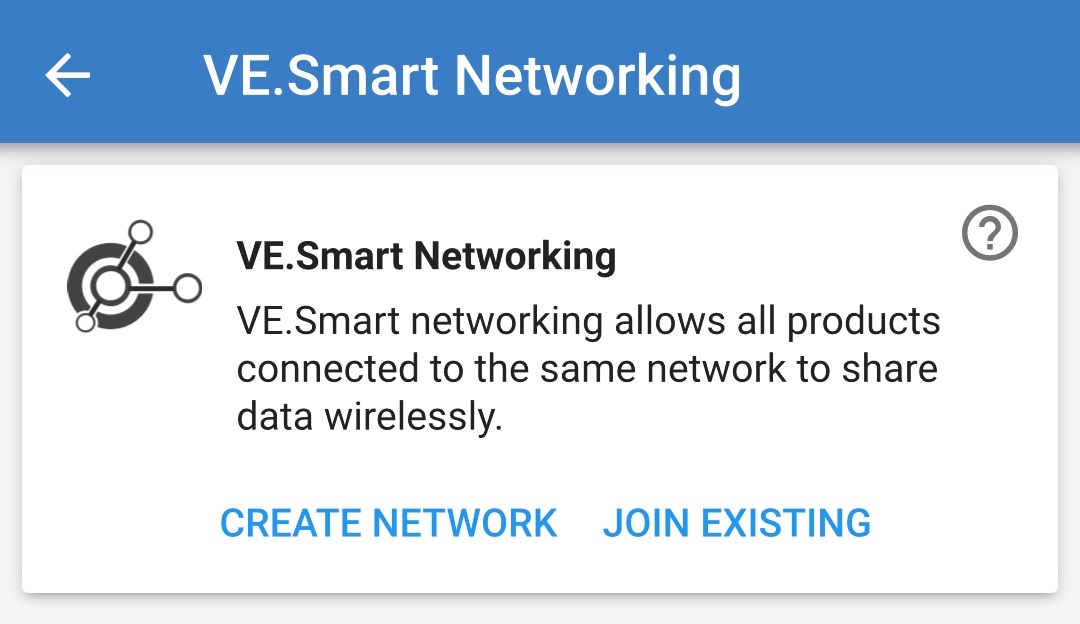
Välj det VE.Smart Network som tidigare har skapats (eller det nätverk du vill gå med i om det finns flera) och välj sedan ”OK” vid förfrågan.
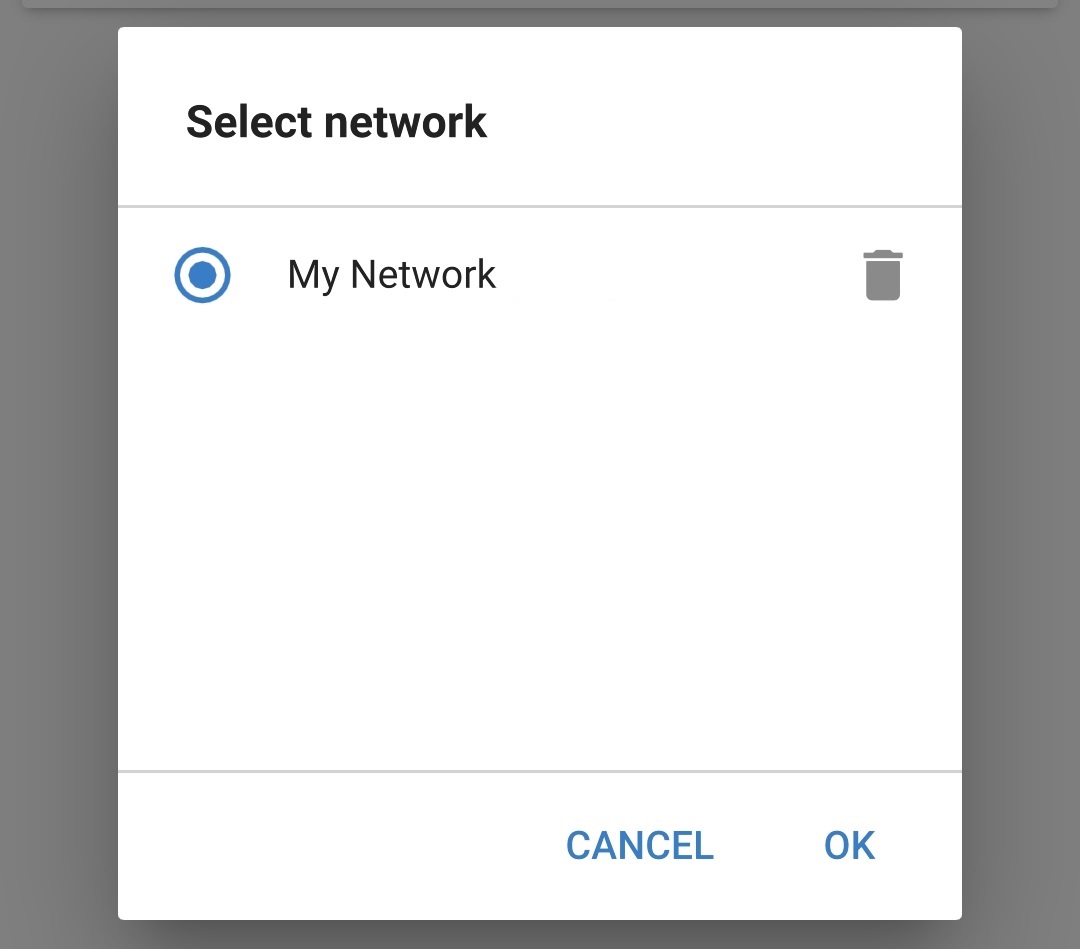
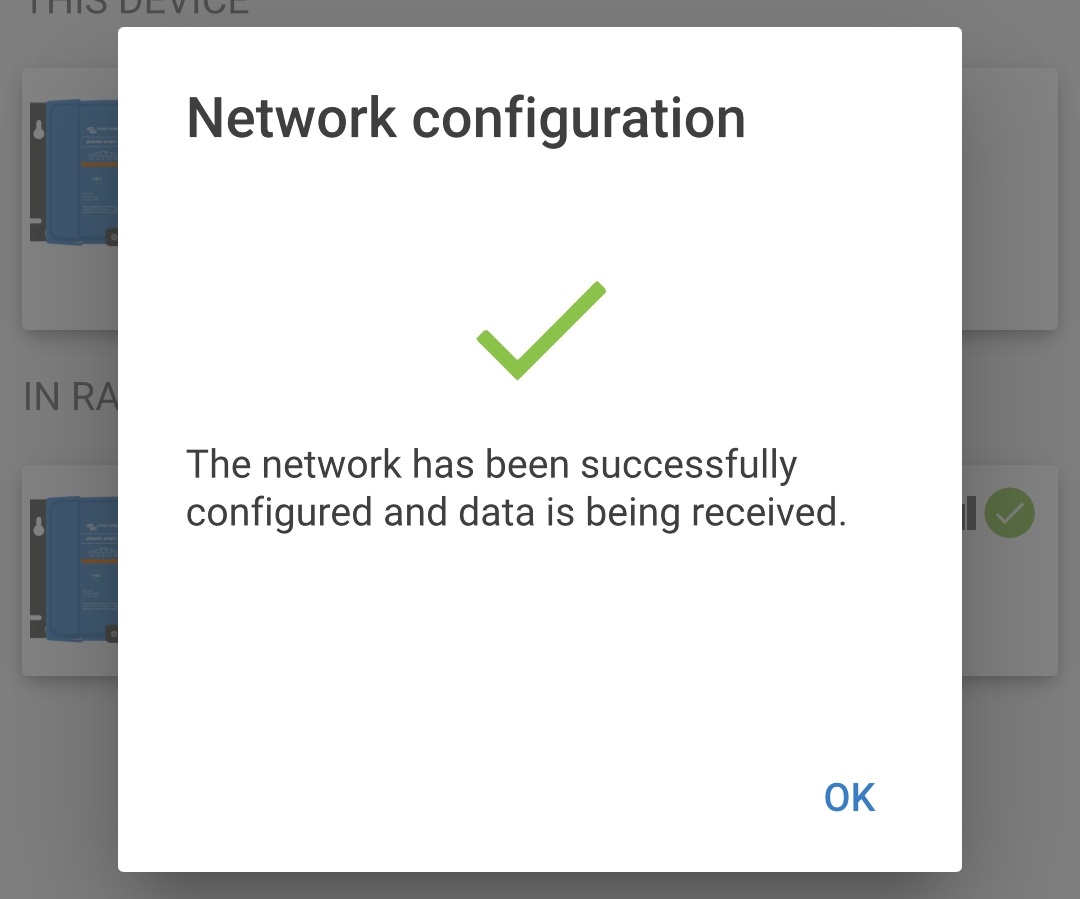
VE.Smart Network-nätet är nu konfigurerat och detaljer gällande de synkroniserade laddarna i VE.Smart Network-nätet visas på VE.Smart Network-sidan.
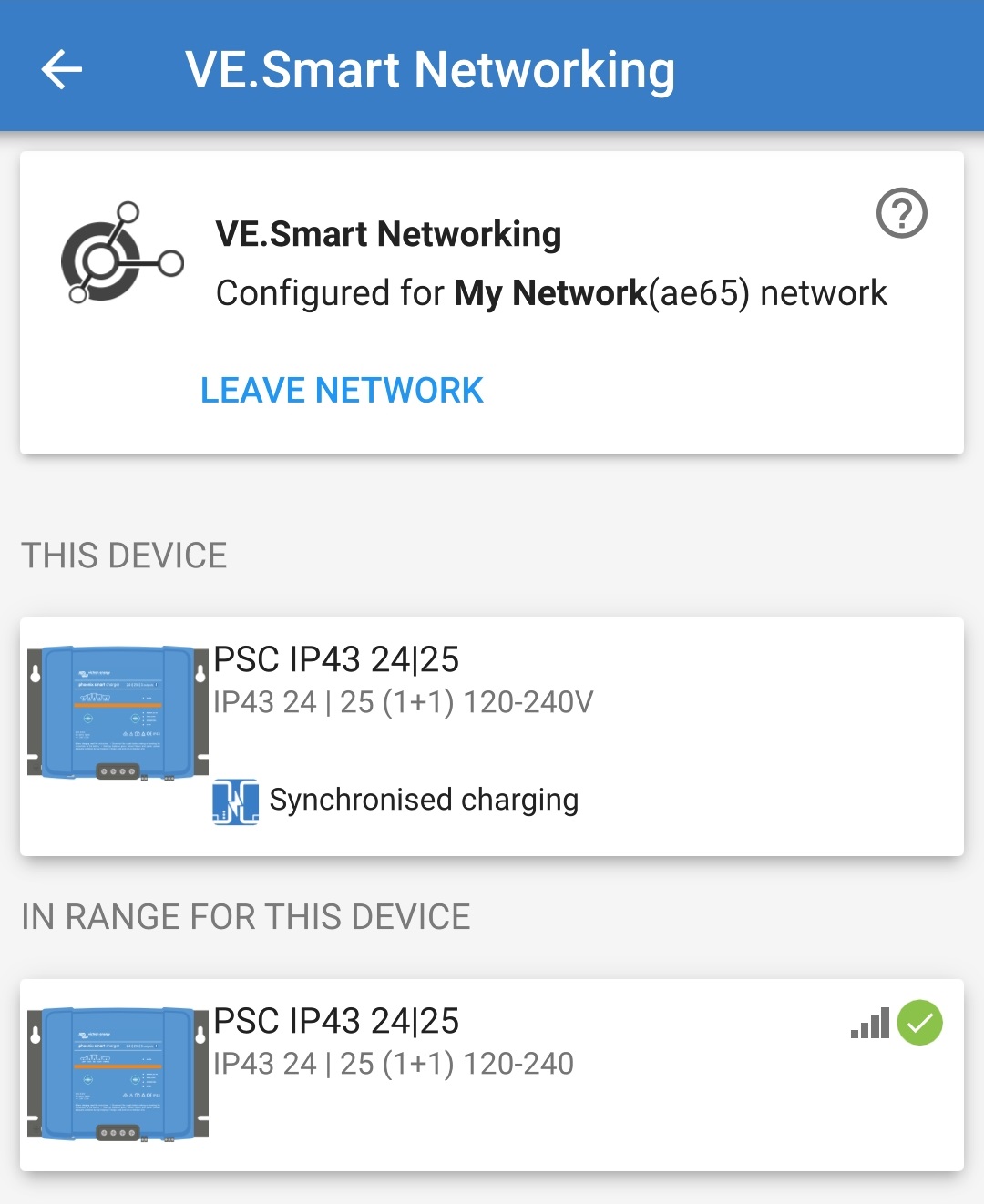
Efter konfigureringen:
VE.Smart Network-symbolen visas i det övre högre hörnet på STATUS-skärmen (på varje laddare i nätet).
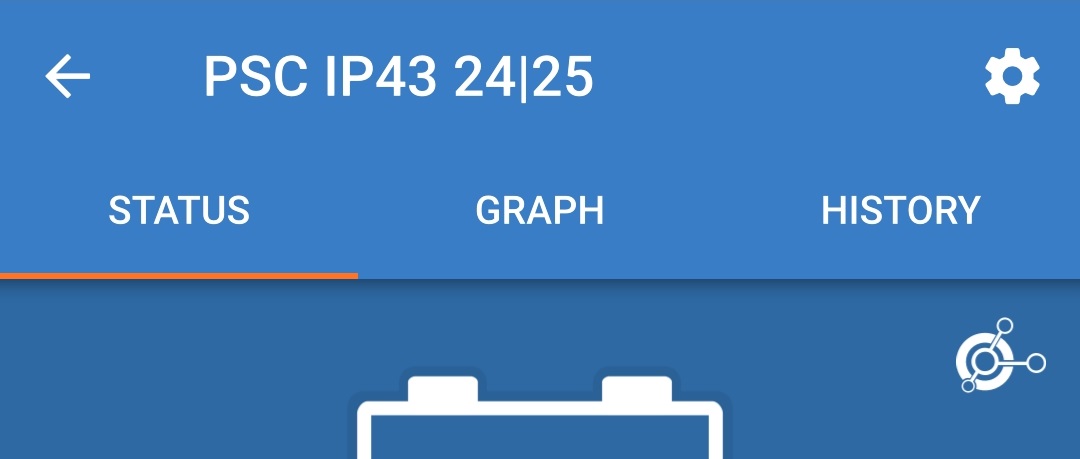
Laddarens LED-lampa för aktivt laddarläge:(BULK, ABS, FLOAT och STORAGE) blinkar (stängs av) tillfälligt var fjärde sekund.
För system med flera kompatibla laddaren ska alla relevanta steg ovan upprepas för varje ytterligare laddare.
Vid behov är det möjligt att återställa alla Smart IP43 Charger-inställningar till fabriksinställningarna.
Oberservera att detta inte återställer några Bluetooth-inställningar såsom pinkod eller parkopplingsinformation.
Inställningarna kan återställas till fabriksinställningarna genom att använda en Bluetooth-anpassad enhet (som en mobiltelefon eller surfplatta) med appen VictronConnect.
För att göra en systemåterställning:
Anslut AC-strömkabeln till ett elnätuttag. Efter en kort fördröjning kommer LED-lamporna som indikerar det nuvarande laddningsläget och laddningsstatusen att tändas.
Om du använder en en Bluetooth-anpassad enhet (såsom en mobiltelefon eller surfplatta), öppna appen VictronConnect, lokalisera Smart IP43 Charger LOCAL-sidan och anslut till enheten (standard Bluetooth pinkod är 000000).
Välj ”Inställningssymbolen” (kugghjul i det övre högra hörnet) för att nå ”Inställningssidan”.

Välj symbolen för ”enhetsalternativ” (tre lodräta prickar i det övre högra hörnet för att få åtkomst till menyn för ”enhetsalternativ”.

Välj ”Återställning till fabriksinställningar” för att öppna fönstret ”återställning till fabriksinställningar?”.
Välj ”JA” för att återställa alla inställningar till fabriksinställningar.